Cómo recomendar amigos en Facebook
Publicado: 2022-11-24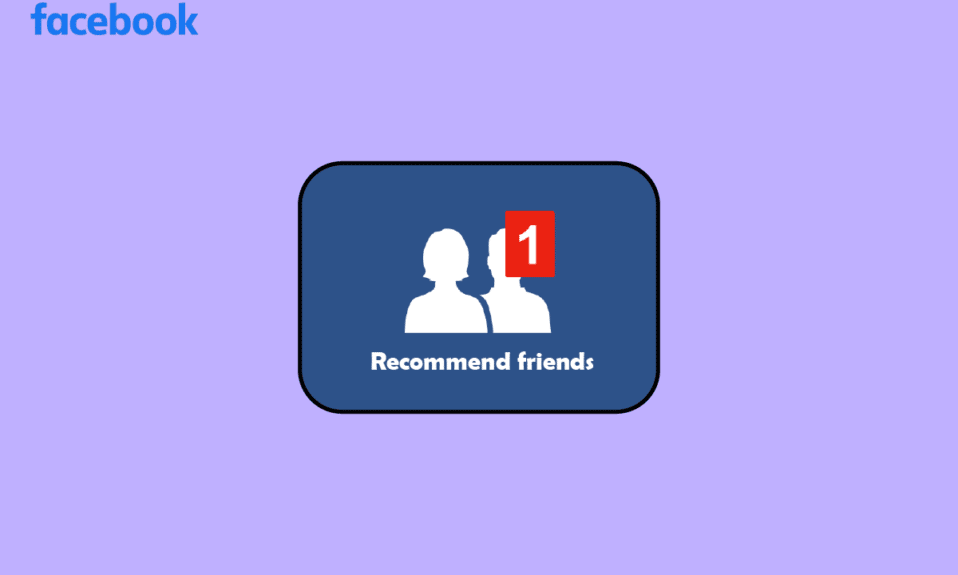
En este mundo globalizado, cuando tus amigos están en otros países, Facebook es una aplicación que te permite mantenerte en contacto con tus amigos. En esta aplicación, ve las publicaciones de sus amigos y permanece actualizado sobre dónde están. Y si están cerca de tu casa, puedes planificar una reunión con ellos. Algunas otras características de esta aplicación son la mensajería y las recomendaciones de amigos. Con la función de recomendación de amigos, puede ayudar a sus dos amigos a conectarse. Si estás pensando en cómo recomendar amigos en Facebook y cómo pedir recomendaciones en Facebook, este artículo es para ti. Lo guiará sobre cómo usar el botón de recomendación de Facebook y los amigos recomendados de Facebook.
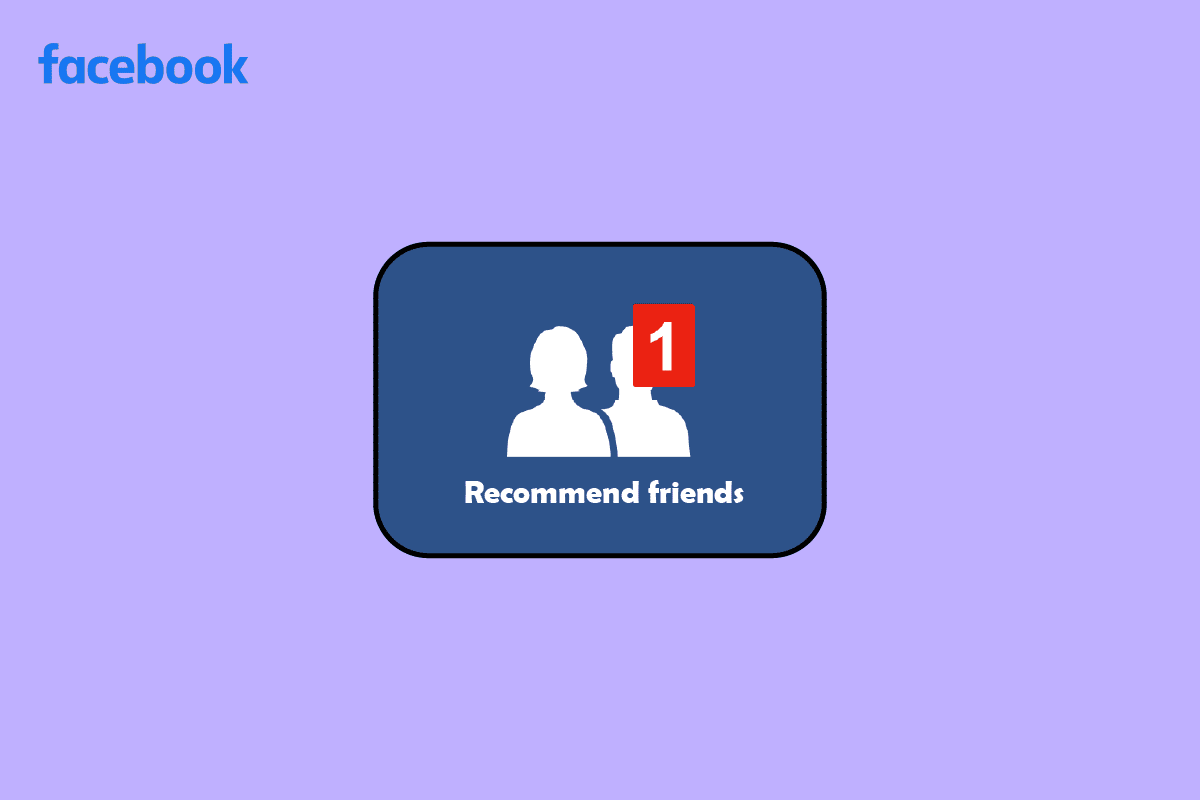
Contenido
- Cómo recomendar amigos en Facebook
- ¿De dónde vienen las sugerencias de Facebook?
- ¿Por qué Facebook sugeriría a alguien sin amigos en común?
- ¿Facebook sugiere personas que te han eliminado?
- ¿Por qué alguien sigue apareciendo con amigos sugeridos?
- ¿Cómo recomendar amigos en Facebook?
- ¿Cómo pedir recomendaciones en Facebook?
Cómo recomendar amigos en Facebook
En este artículo, aprenderá cómo recomendar amigos en Facebook. Sigue leyendo para conocer más al respecto en detalle.
Nota : dado que los teléfonos inteligentes no tienen las mismas opciones de configuración, varían de un fabricante a otro. Por lo tanto, asegúrese de la configuración correcta antes de cambiar cualquiera en su dispositivo. Estos pasos se realizaron en Samsung Galaxy S21 5G , como se muestra en las ilustraciones a continuación.
¿De dónde vienen las sugerencias de Facebook?
Las opciones para Personas que quizás conozcas provienen de factores como tener amigos en común, tus redes, los lugares en los que vives ahora, vas a la escuela o trabajas .
¿Por qué Facebook sugeriría a alguien sin amigos en común?
Las sugerencias de Facebook sin amigos en común pueden deberse a las razones enumeradas aquí. Algunas de estas razones son que son miembros del mismo grupo, están etiquetados en una imagen y los amigos sugeridos también están etiquetados .
¿Facebook sugiere personas que te han eliminado?
Sí , Facebook aún puede recomendar a la persona que eliminó de su amistad una vez.
¿Por qué alguien sigue apareciendo con amigos sugeridos?
A veces, algunas personas siguen proponiendo la sugerencia. Esto se debe a que pueden ser amigos en común de la persona, tener un círculo de amigos en común , ser de un lugar de trabajo común o estar etiquetados en la misma imagen.
¿Cómo recomendar amigos en Facebook?
Bueno, si tienes un gran círculo de amigos, a veces debes haber ayudado a tus amigos a conectarse compartiendo números de teléfono, direcciones de correo electrónico y números de Whatsapp. Pero hay otra forma que puede usar para recomendar amigos, y es recomendar amigos en Facebook. Entonces, aquí te diremos cómo recomendar amigos en Facebook.
Nota : Los siguientes métodos son tanto para Android como para PC .
Método 1: Usar enlace
Una manera fácil de recomendar amigos en Facebook es enviar un enlace a tus amigos. Esto se puede hacer usando la aplicación de Facebook en Android y Facebook en la PC.
Método 1A: en Android
Es uno de los métodos más fáciles para recomendar amigos a tus amigos de Facebook. Los pasos para hacerlo se enumeran a continuación:
1. Inicie la aplicación de Facebook en su teléfono.
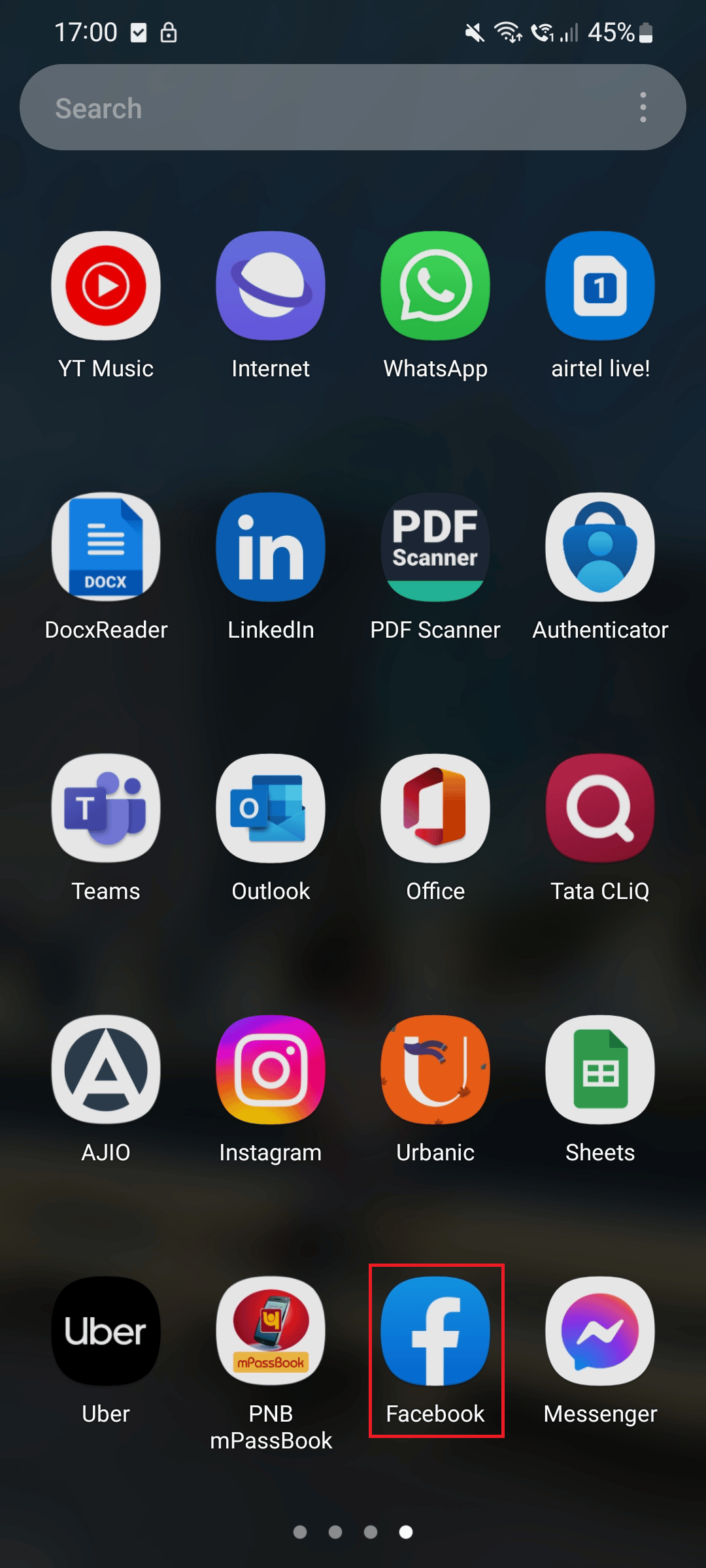
2. Toque el ícono Buscar .
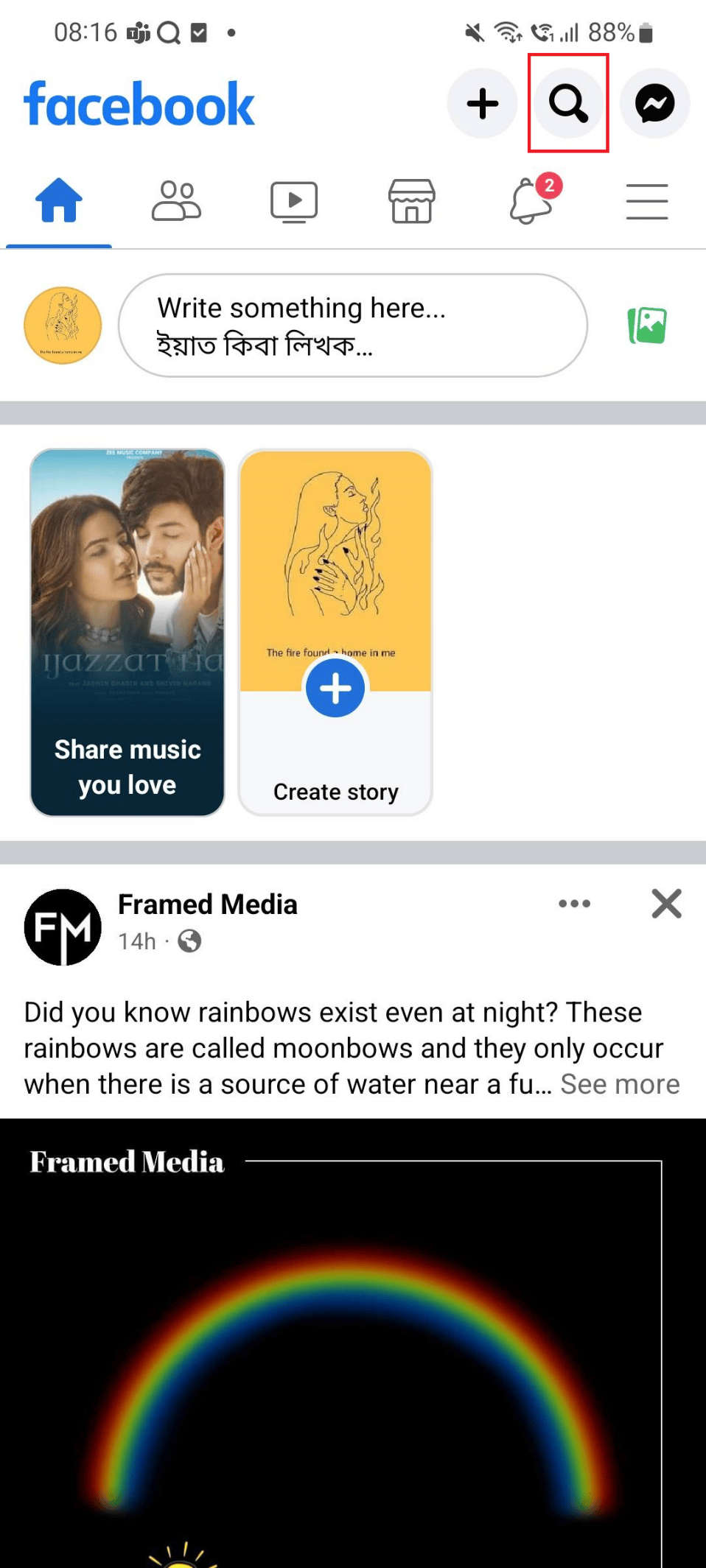
3. Escriba el nombre de su amigo a quien desea recomendar .
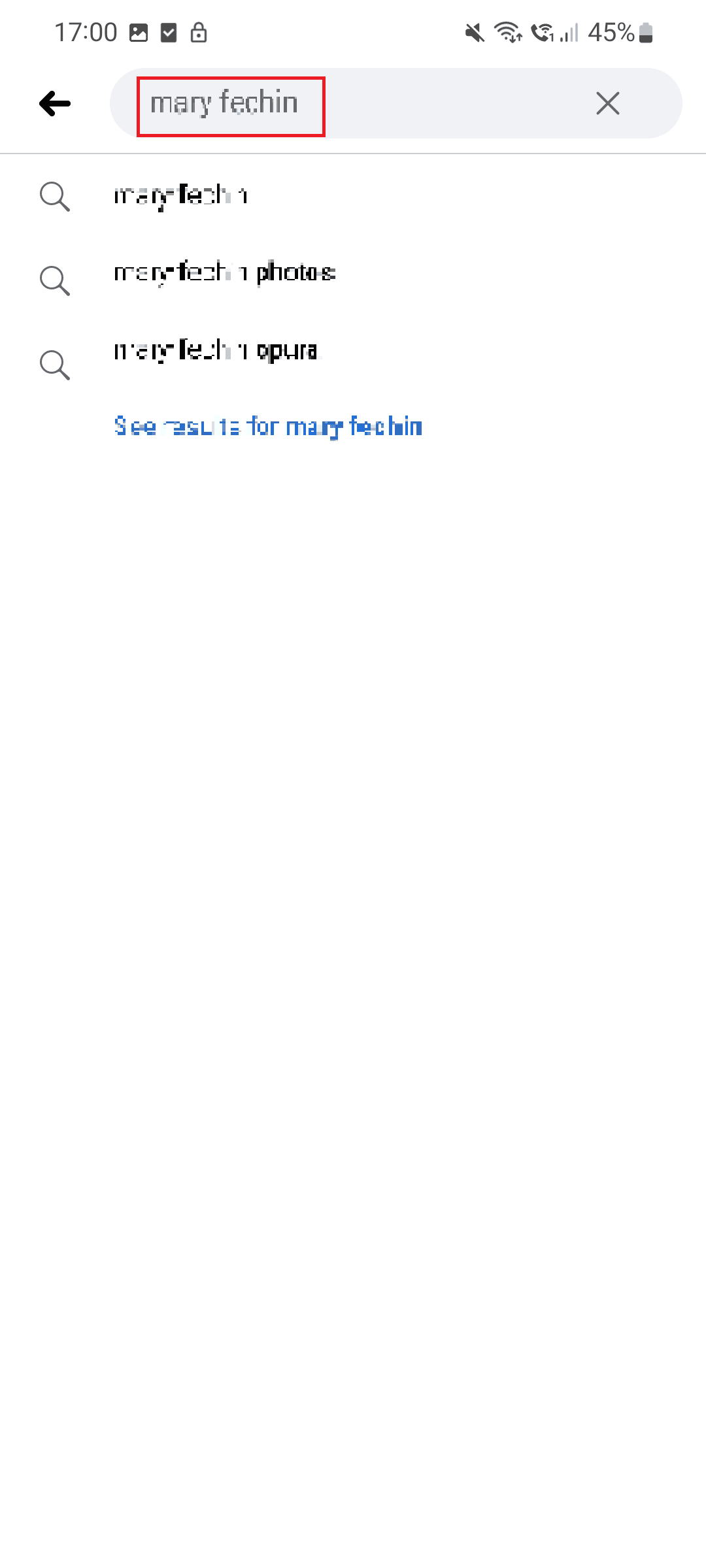
4. Luego, toque el Nombre de su amigo de los resultados de búsqueda .
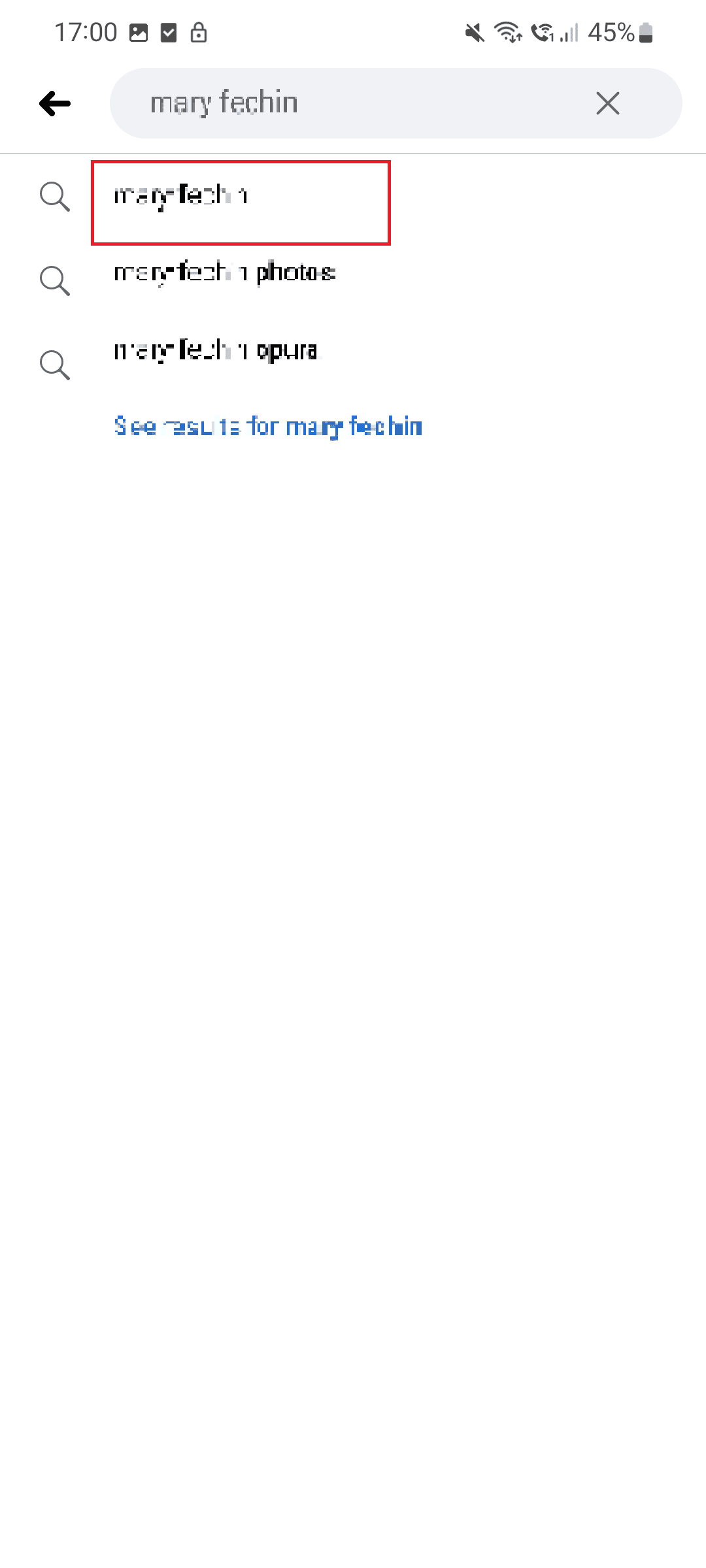
5. Después de eso, se abrirá el perfil de tu amigo. Aquí, toque el ícono de tres puntos que se muestra en el lado derecho.
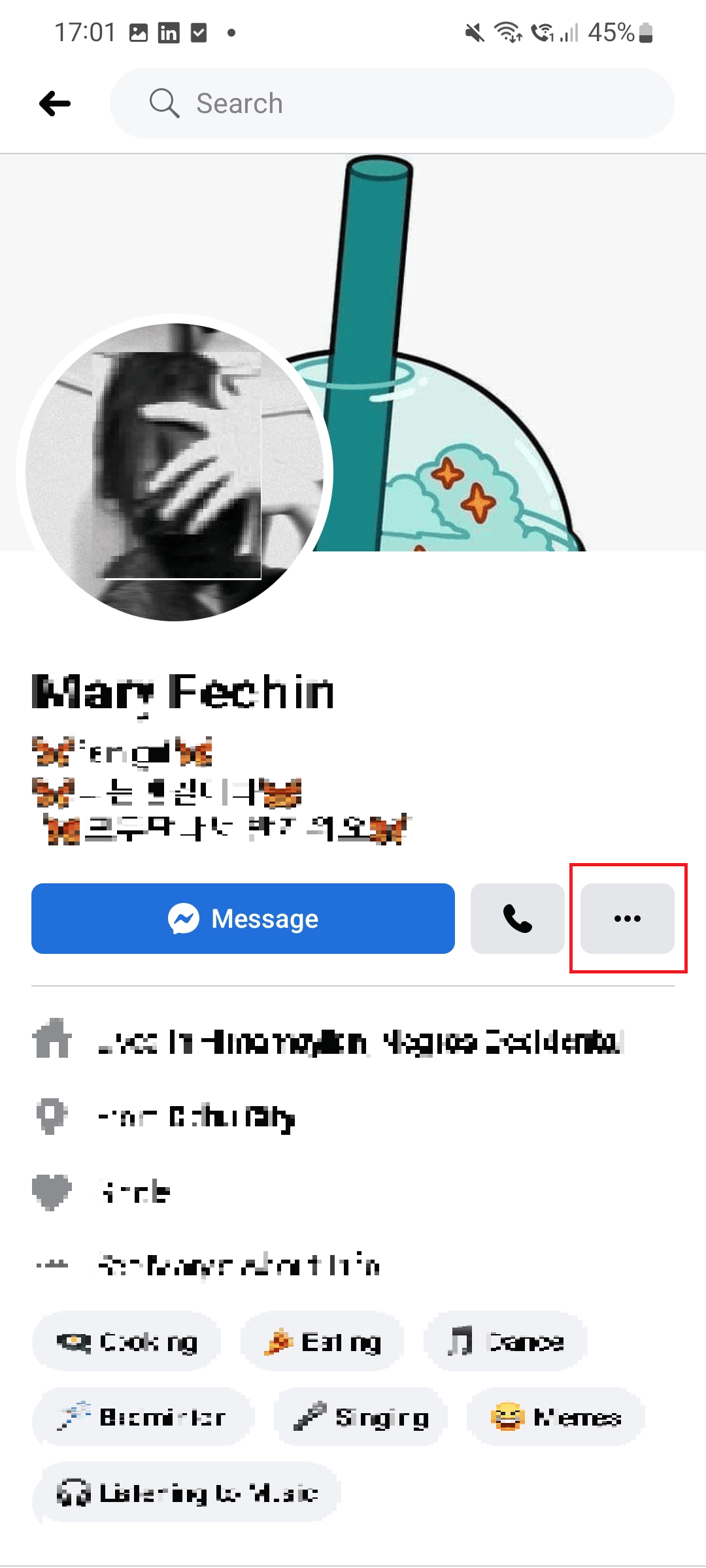
6. Pulse sobre la opción Copiar enlace .
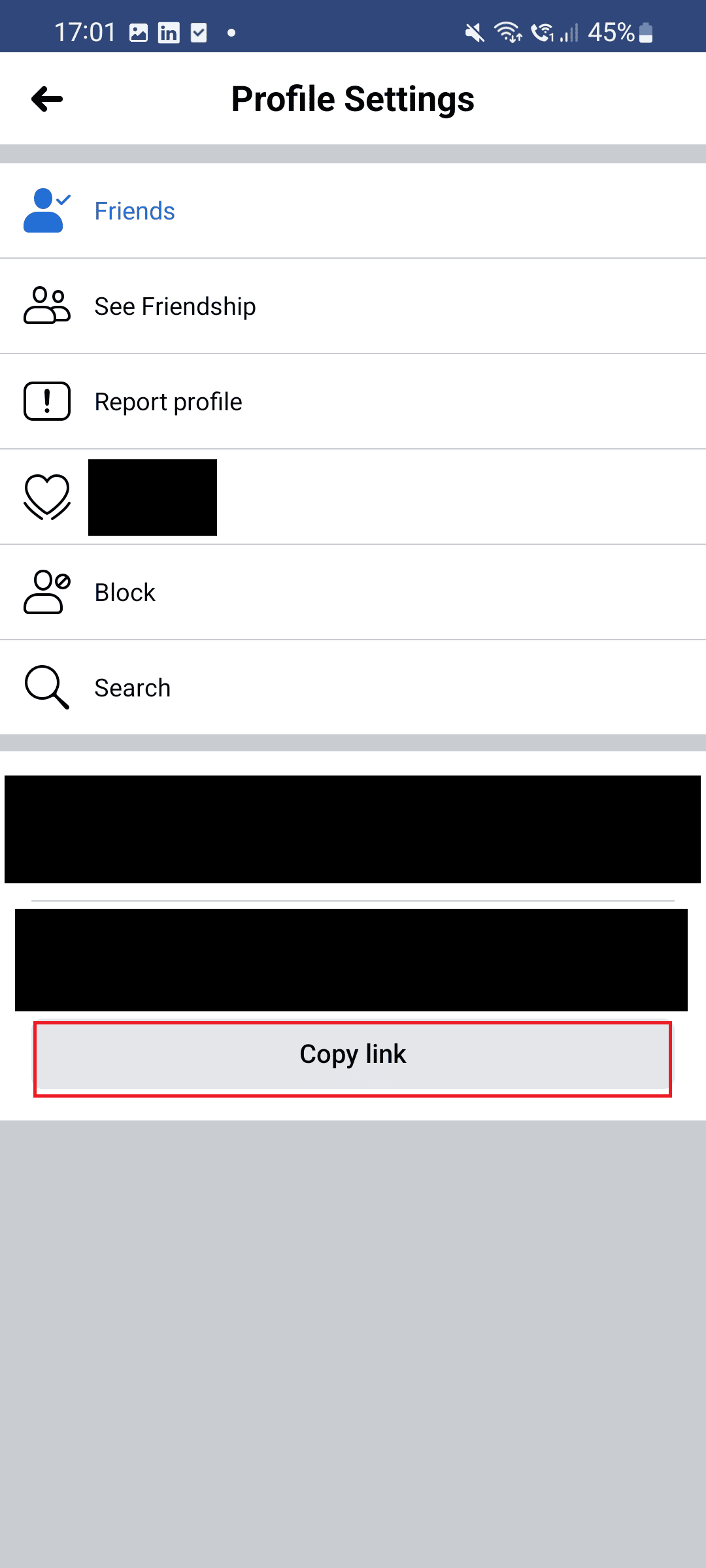
7. Escriba el Nombre de su amigo en el icono de búsqueda a quien desea sugerir .
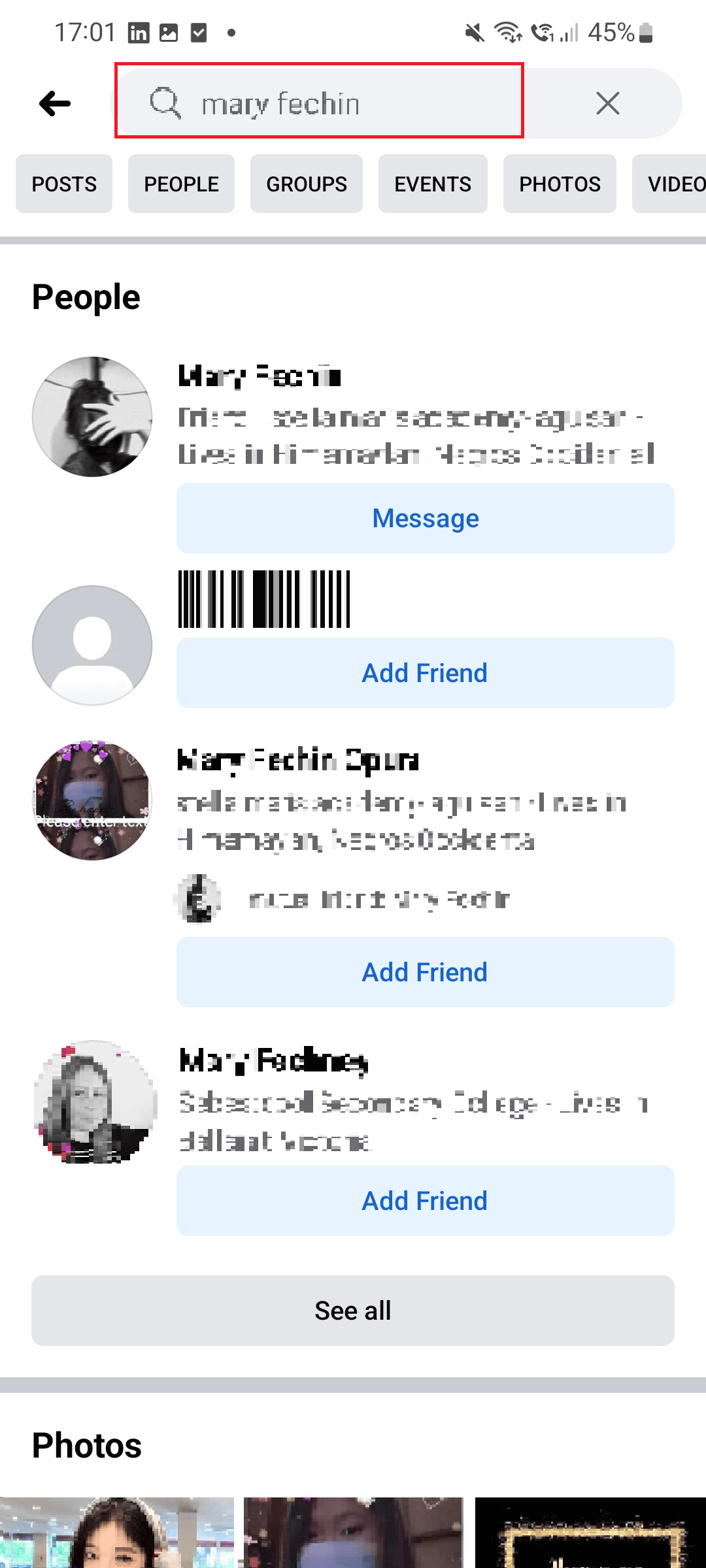
8. Luego, toca Mensaje .
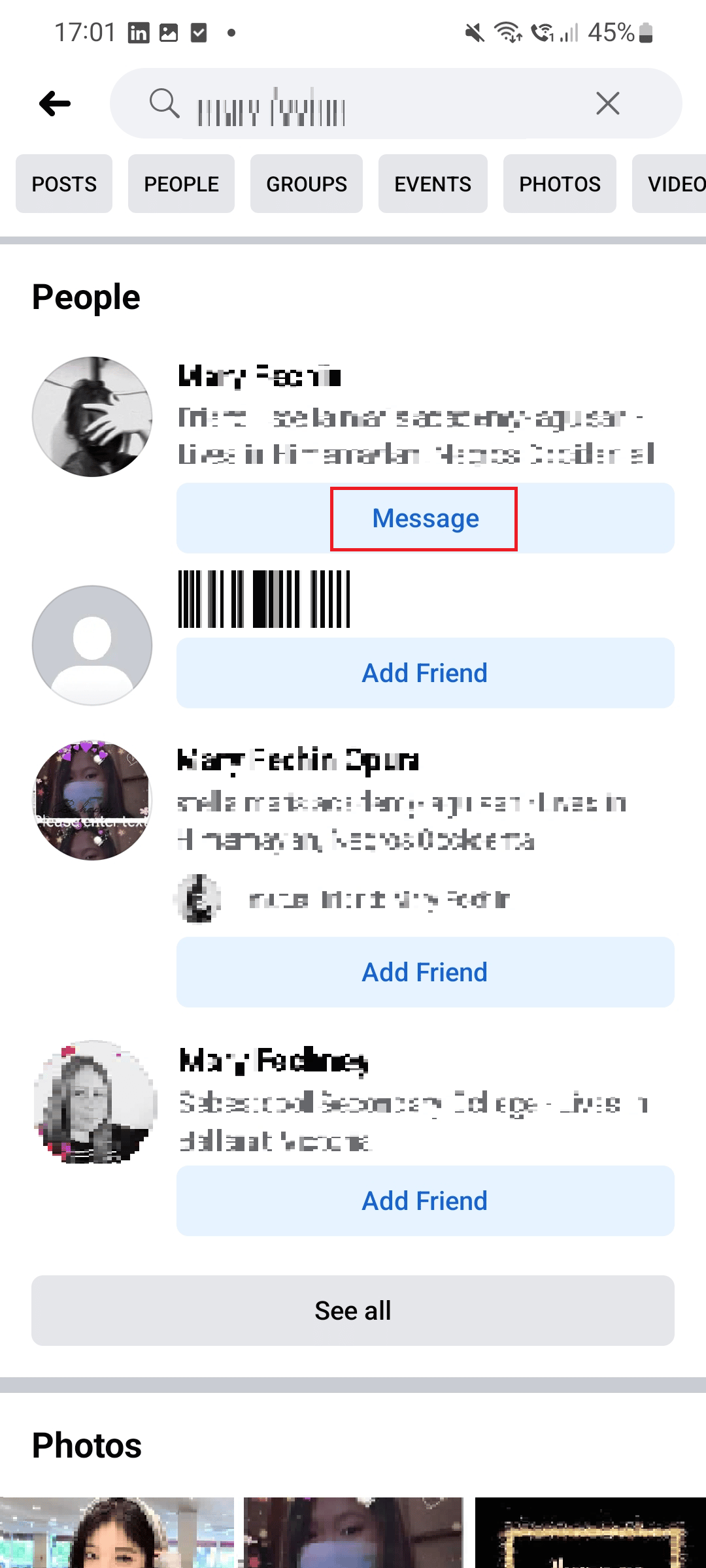
9. Ahora, pegue el enlace en el cuadro de chat .
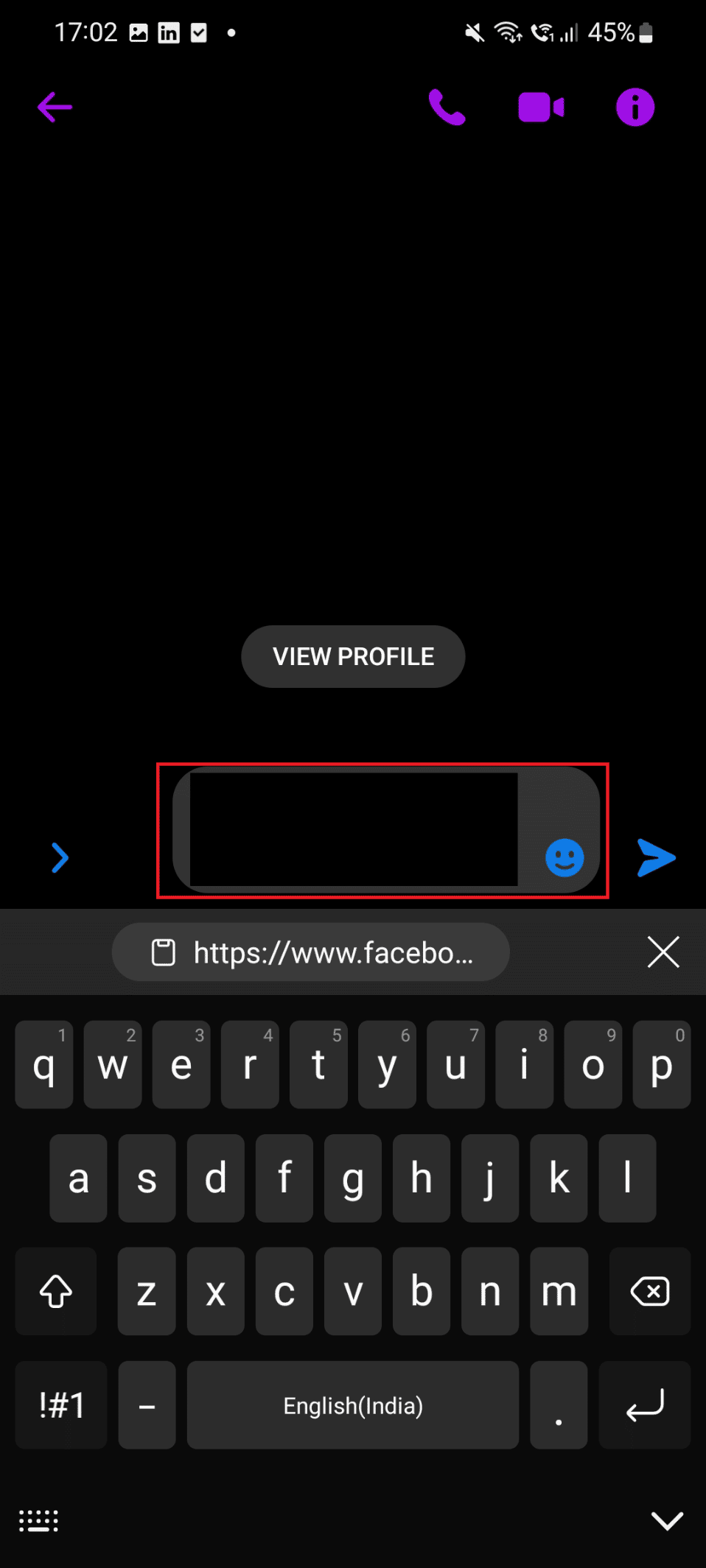
10. Finalmente, toque el ícono Enviar .
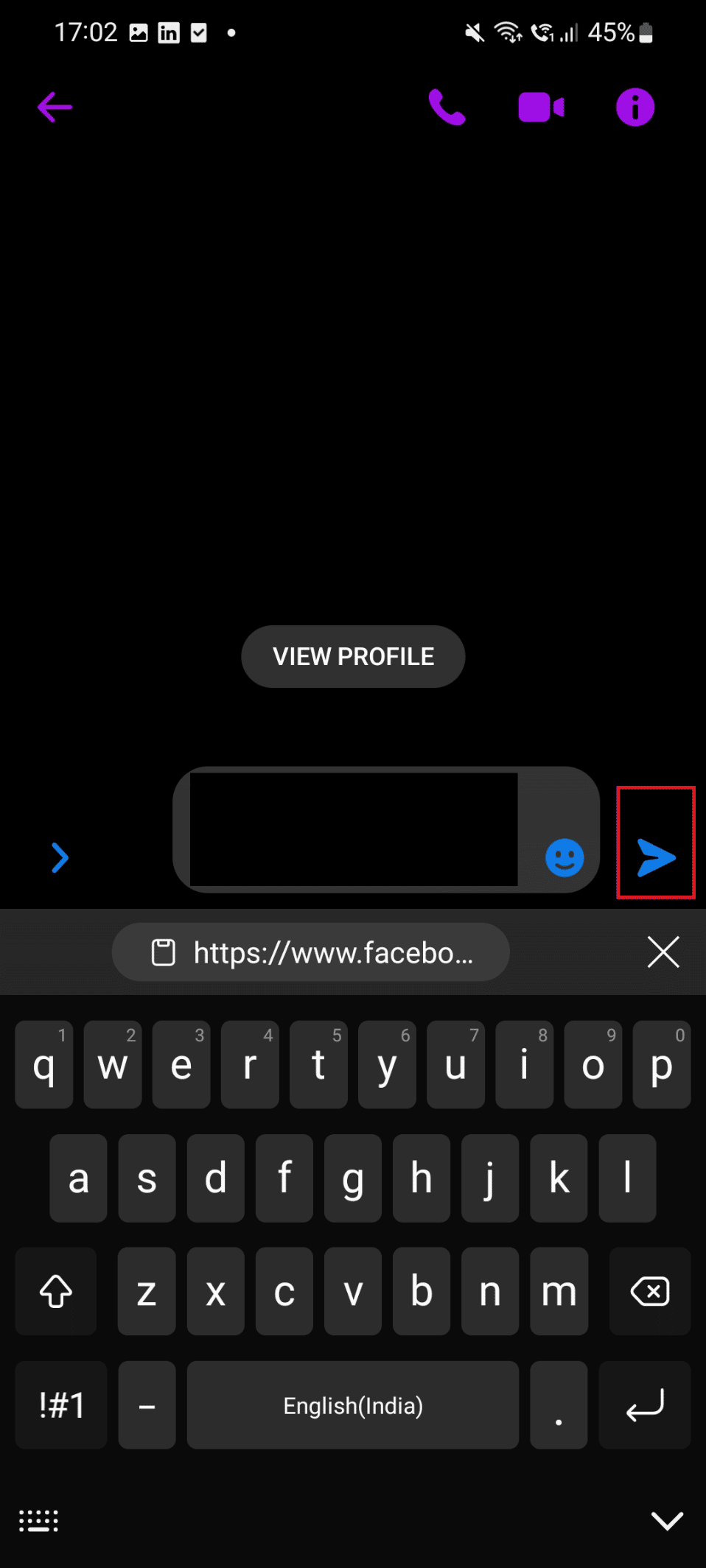
Lea también : 3 formas de dar Robux a amigos
Método 1B: En el sitio web de PC/Facebook
Siga los pasos que se mencionan a continuación para recomendar a sus amigos que usan PC.
1. Acceda al sitio web de Facebook a través de su navegador e inicie sesión en su cuenta.
2. Haga clic en el cuadro de búsqueda .
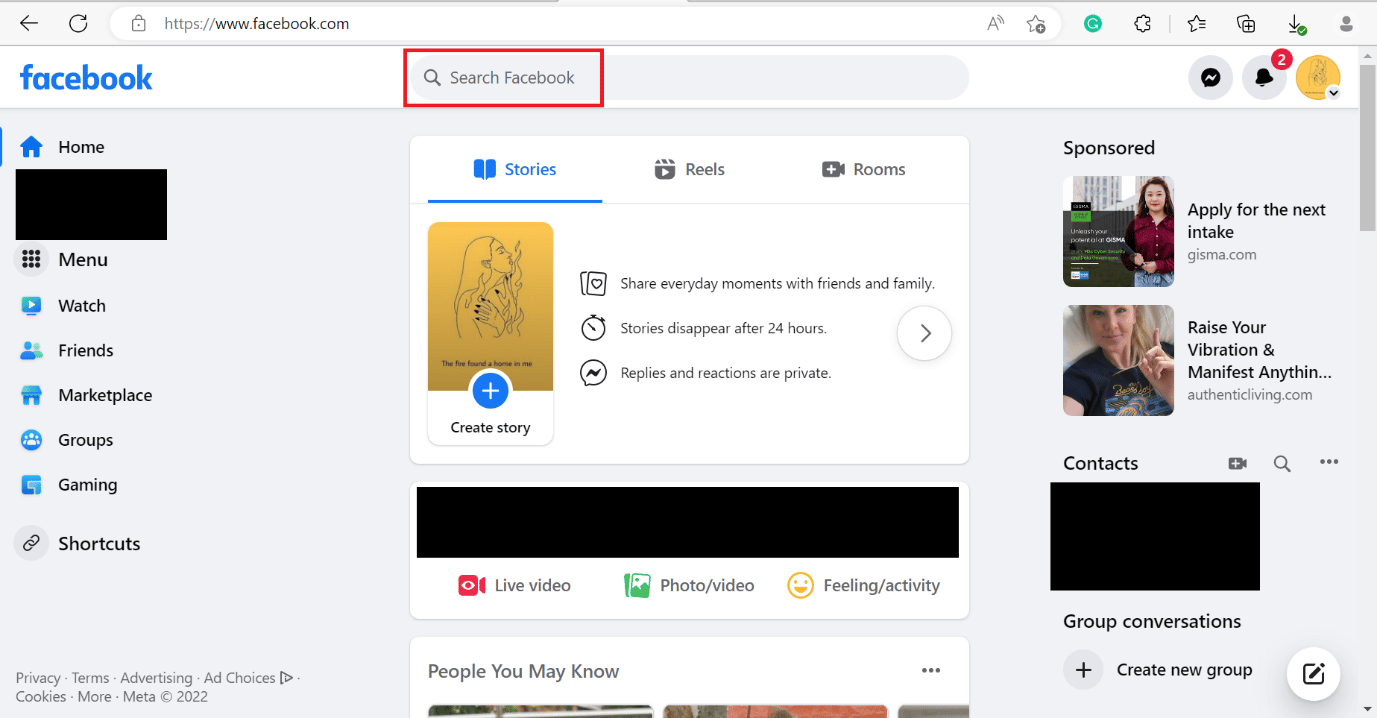
3. Escriba el nombre de su amigo que desea recomendar y selecciónelo de los resultados de búsqueda .
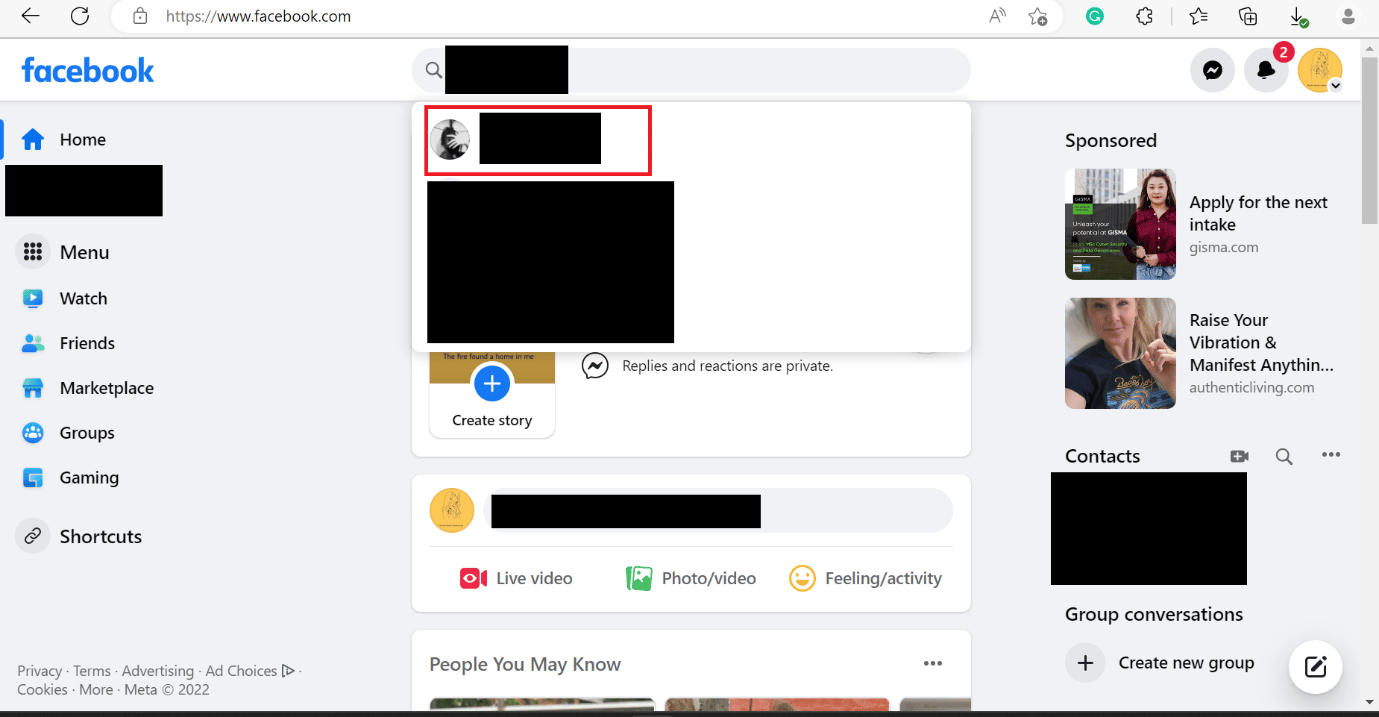
4. Copie la dirección web del perfil de su amigo usando la combinación de teclas Ctrl+C .
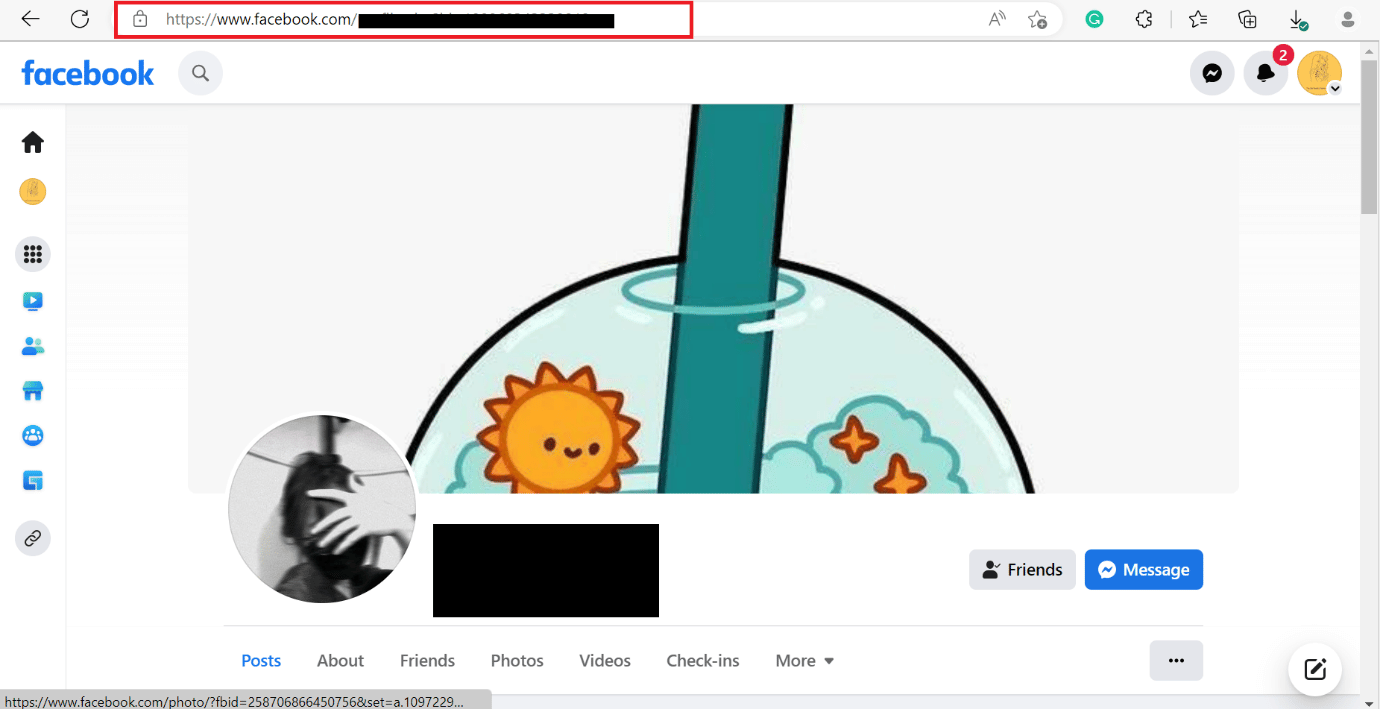
5. Ahora, abra el perfil de su amigo a quien desea recomendar siguiendo los mismos pasos 4 a 6 mencionados en este método.
6. Haga clic en la opción Mensaje .
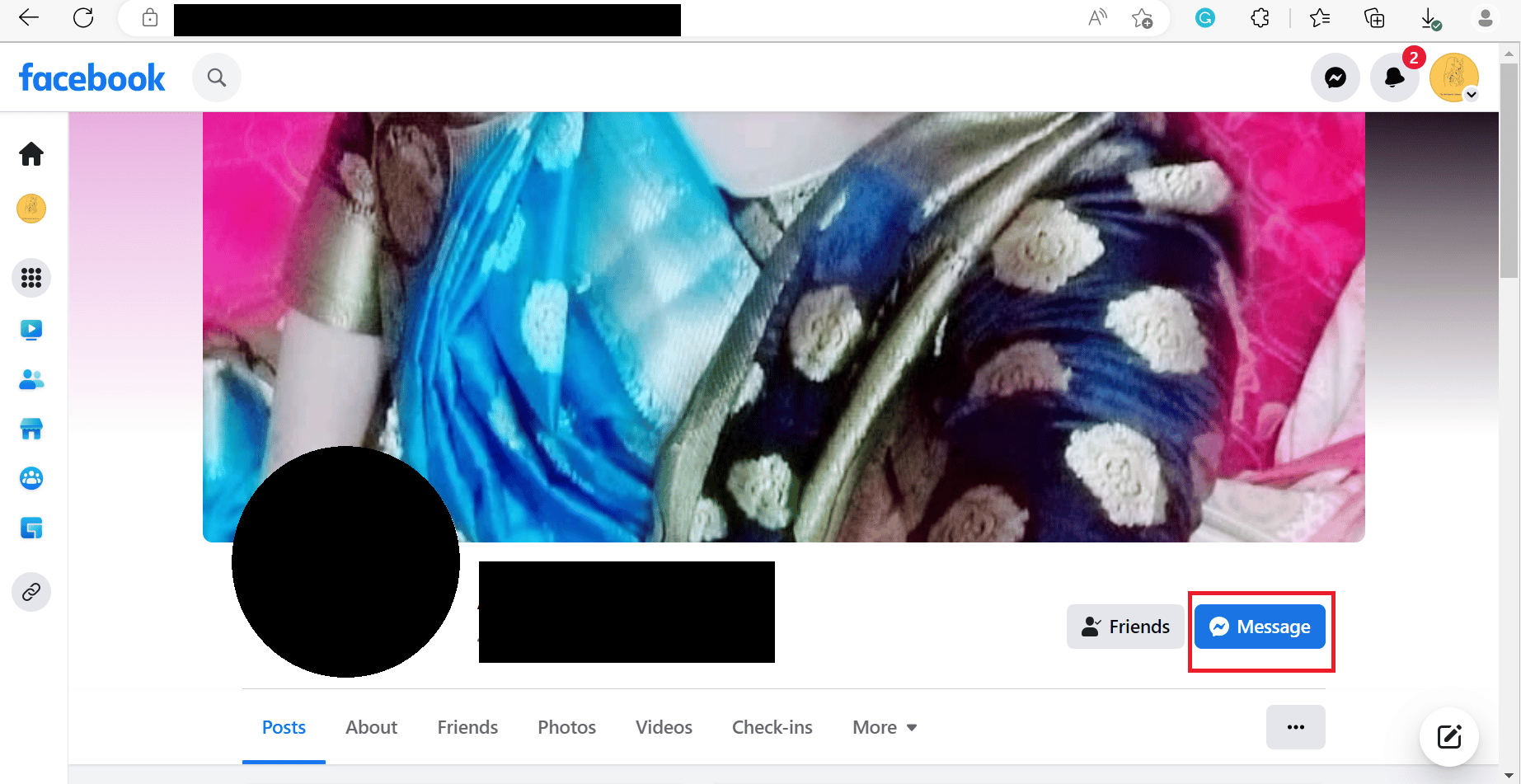

7. Usando la combinación de teclas Ctrl+V , péguelo en el cuadro de chat y envíelo .
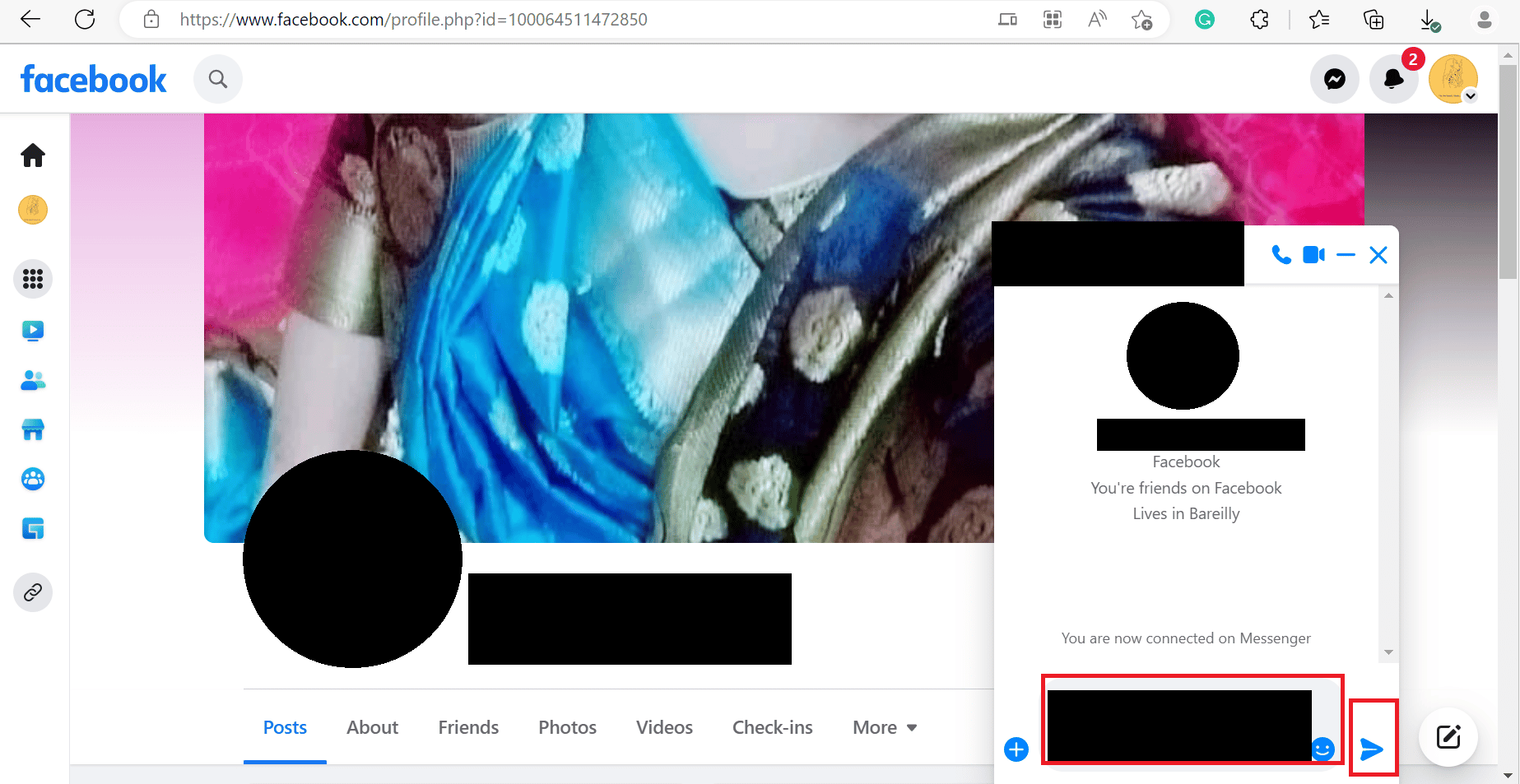
Método 2: creando un grupo
Al crear un grupo en Facebook, puede enviar mensajes a sus amigos y presentarlos. Hemos enumerado este método tanto para PC como para Android.
Método 2A: Crear grupo en PC
Este es otro método que resolverá tu consulta sobre cómo recomendar amigos en Facebook usando PC. Siga los pasos mencionados a continuación en su PC-
1. Visite el sitio web de Facebook en su navegador.
Nota : asegúrese de haber iniciado sesión en su cuenta de Facebook.
2. Haga clic en el icono de Messenger .
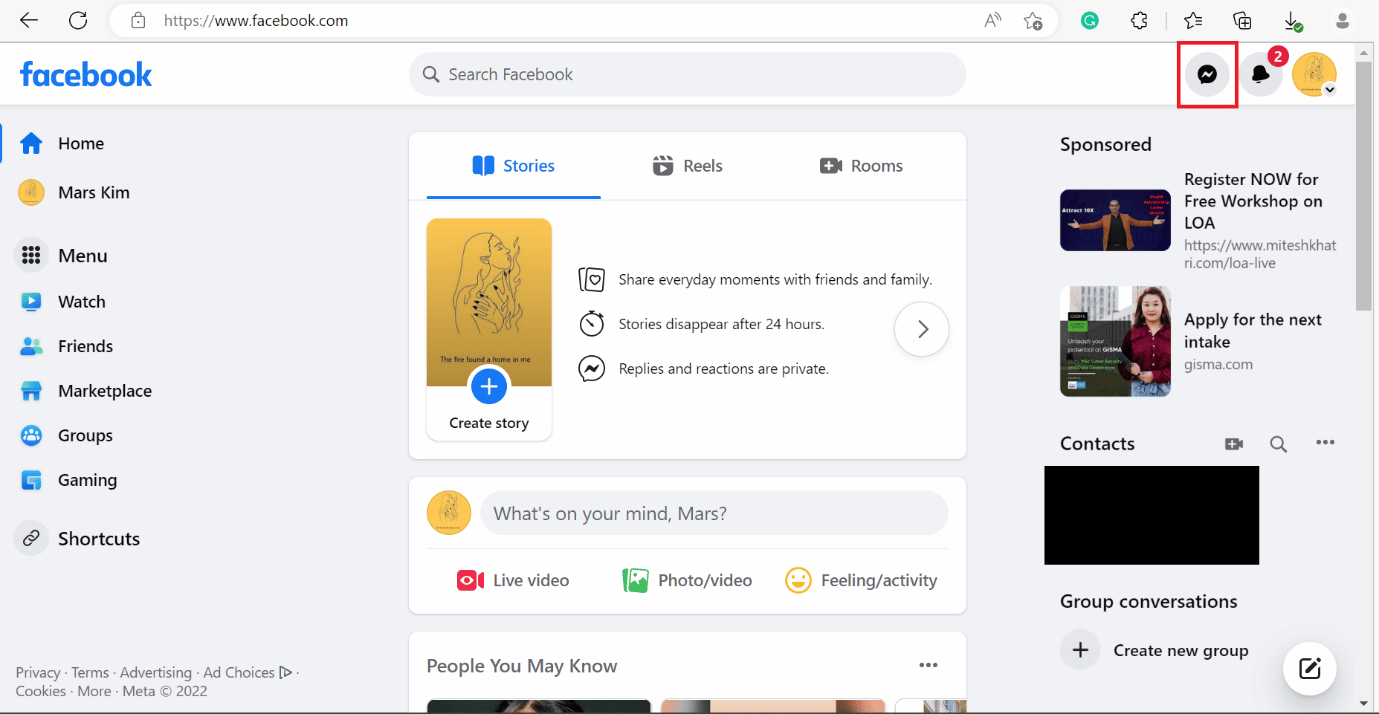
3. Ahora, haz clic en el icono del lápiz en la ventana emergente del chat.
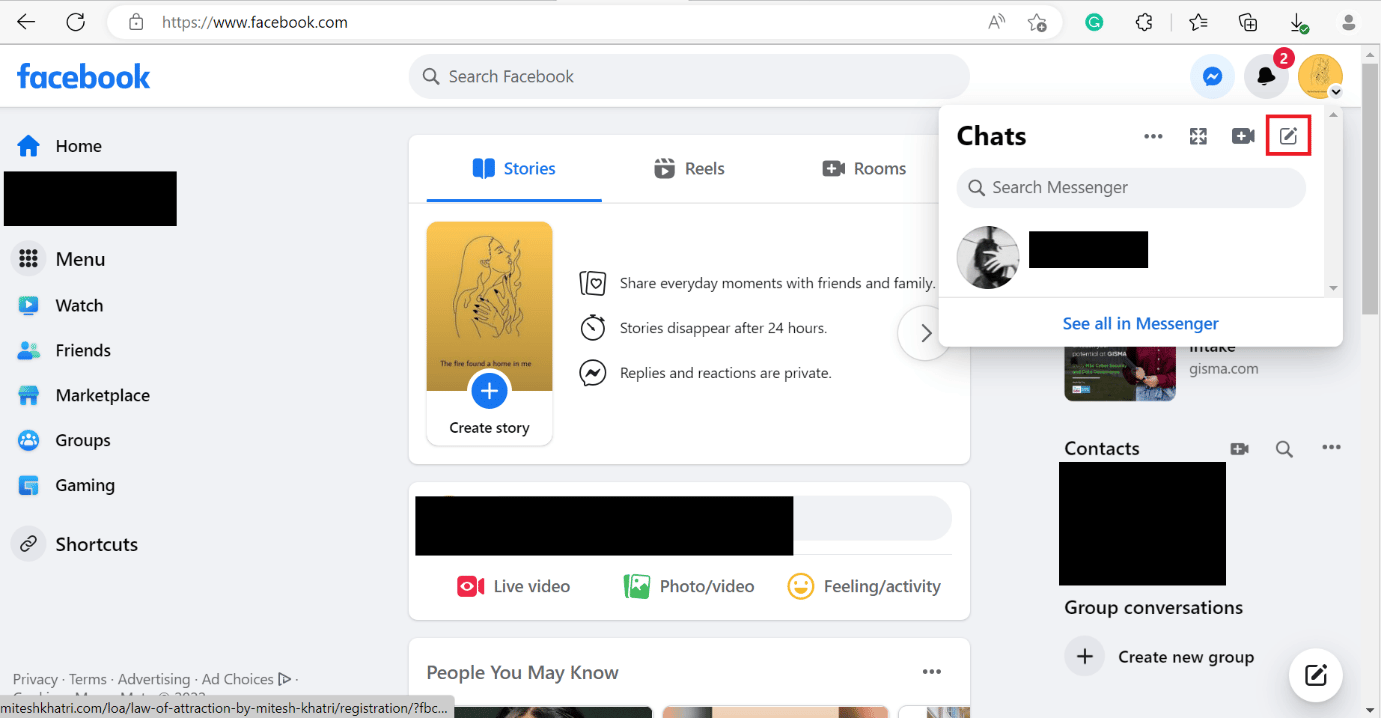
4. Escriba el Nombre de sus amigos a quienes desea recomendar y a quienes desea que le recomienden en el campo Para .
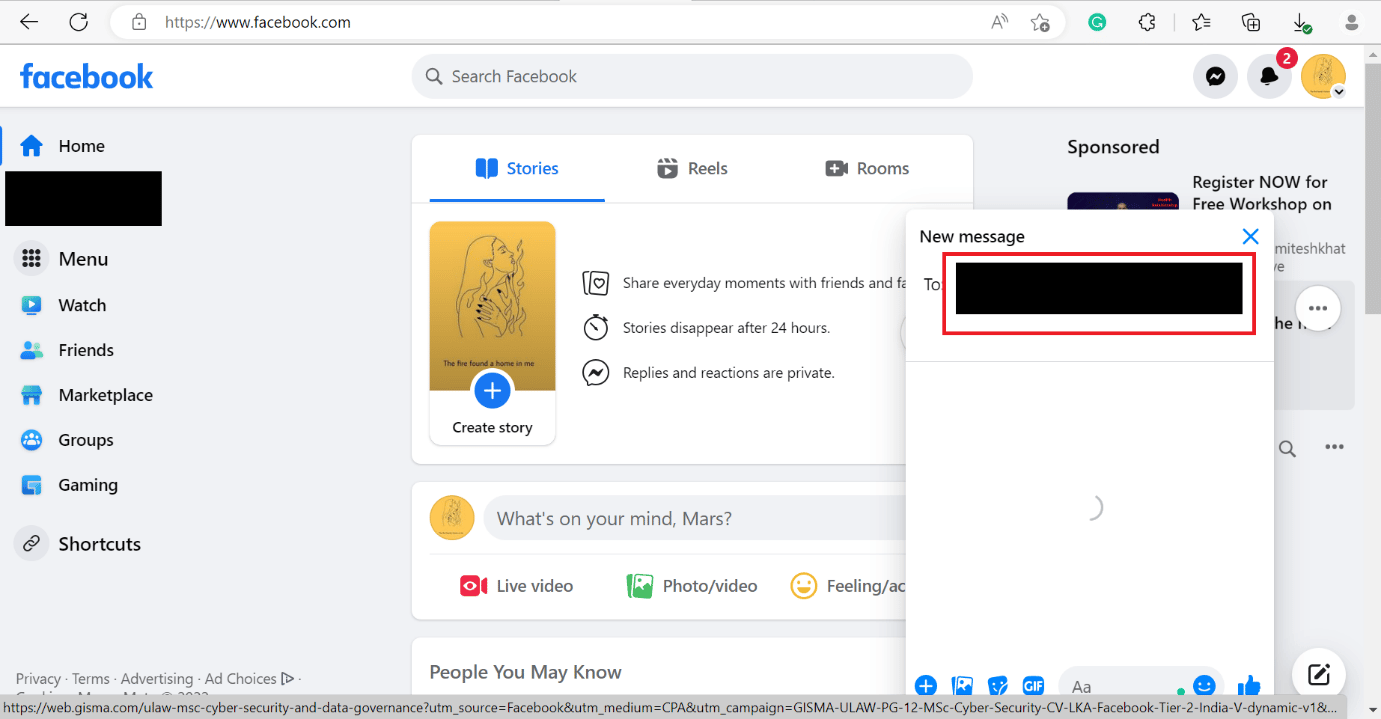
5. Ahora, escriba el Mensaje y haga clic en el icono Enviar .
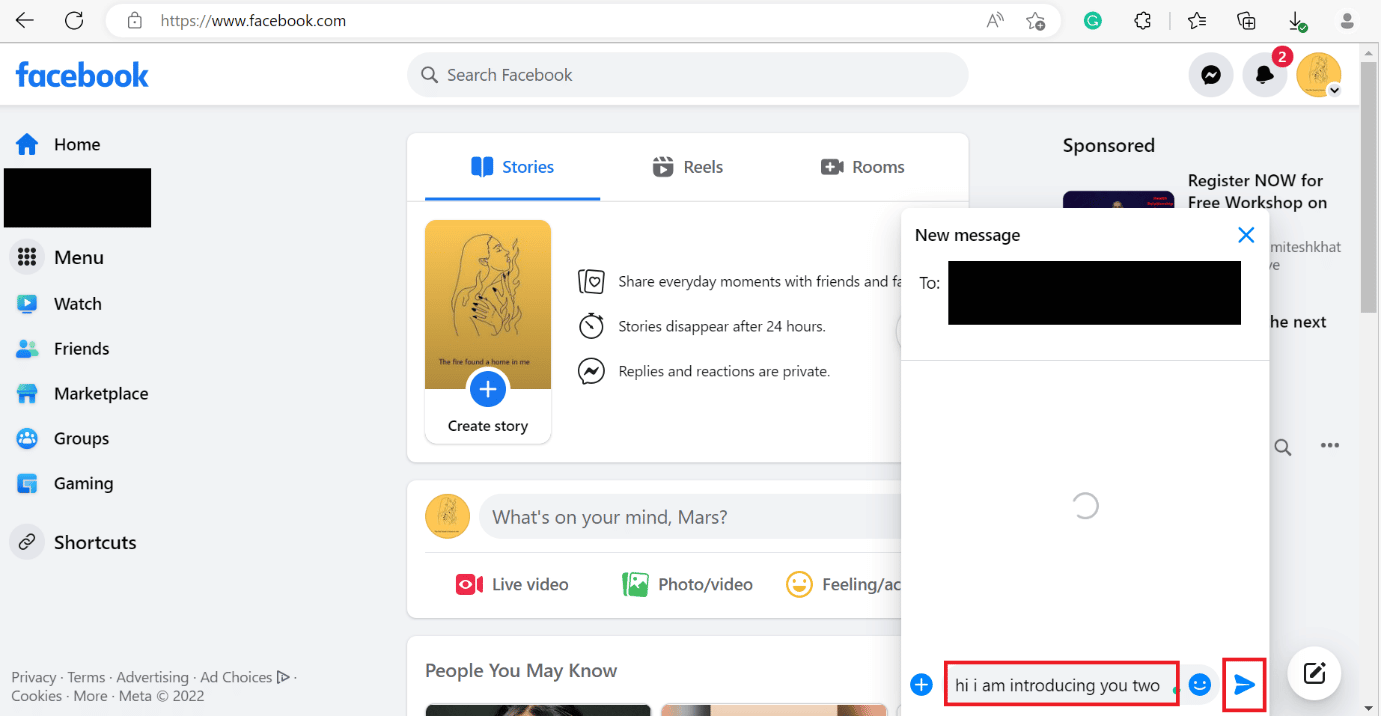
Método 2B: Crear grupo en Android
Puede crear un grupo en Android siguiendo los pasos que se detallan a continuación:
1. Inicie la aplicación Messenger en su Android.
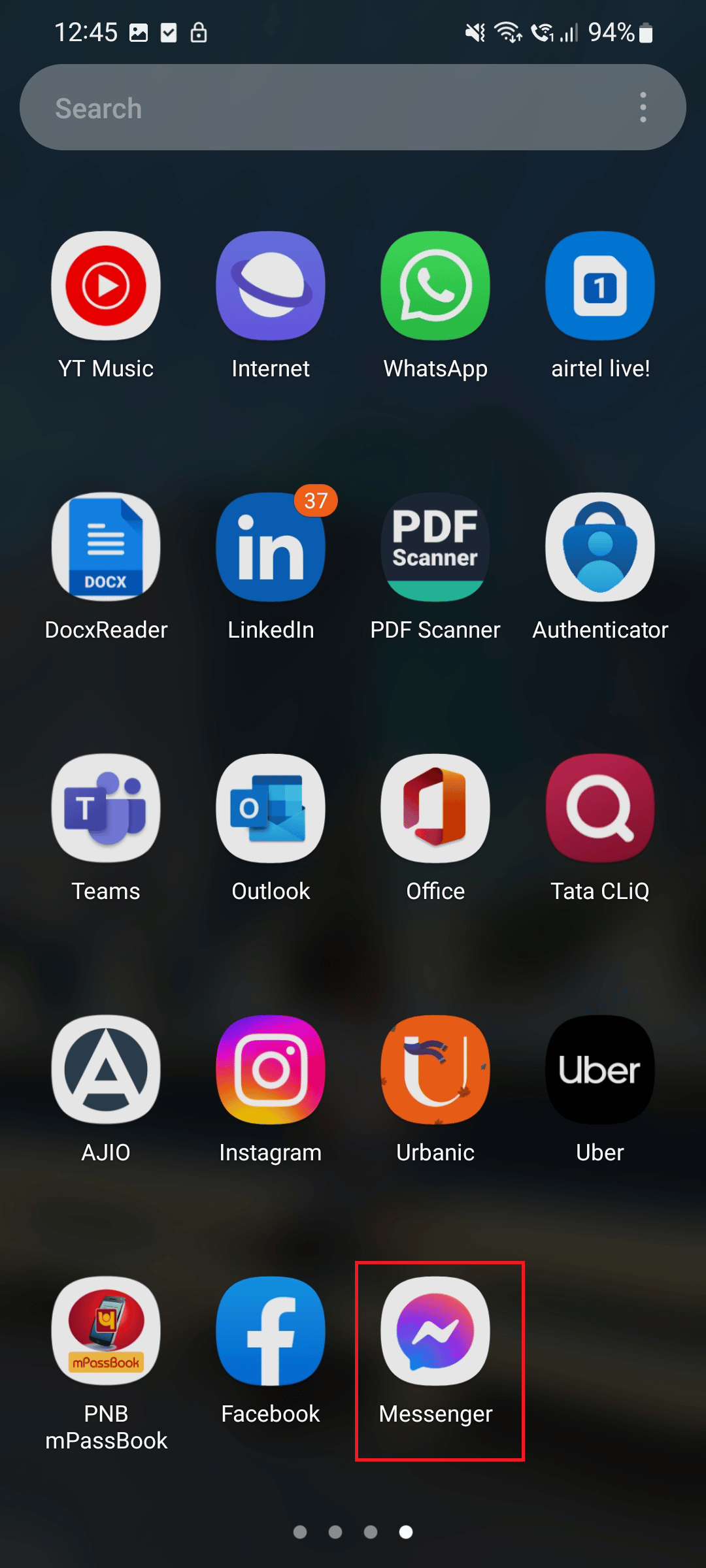
2. Toca el ícono del Lápiz .
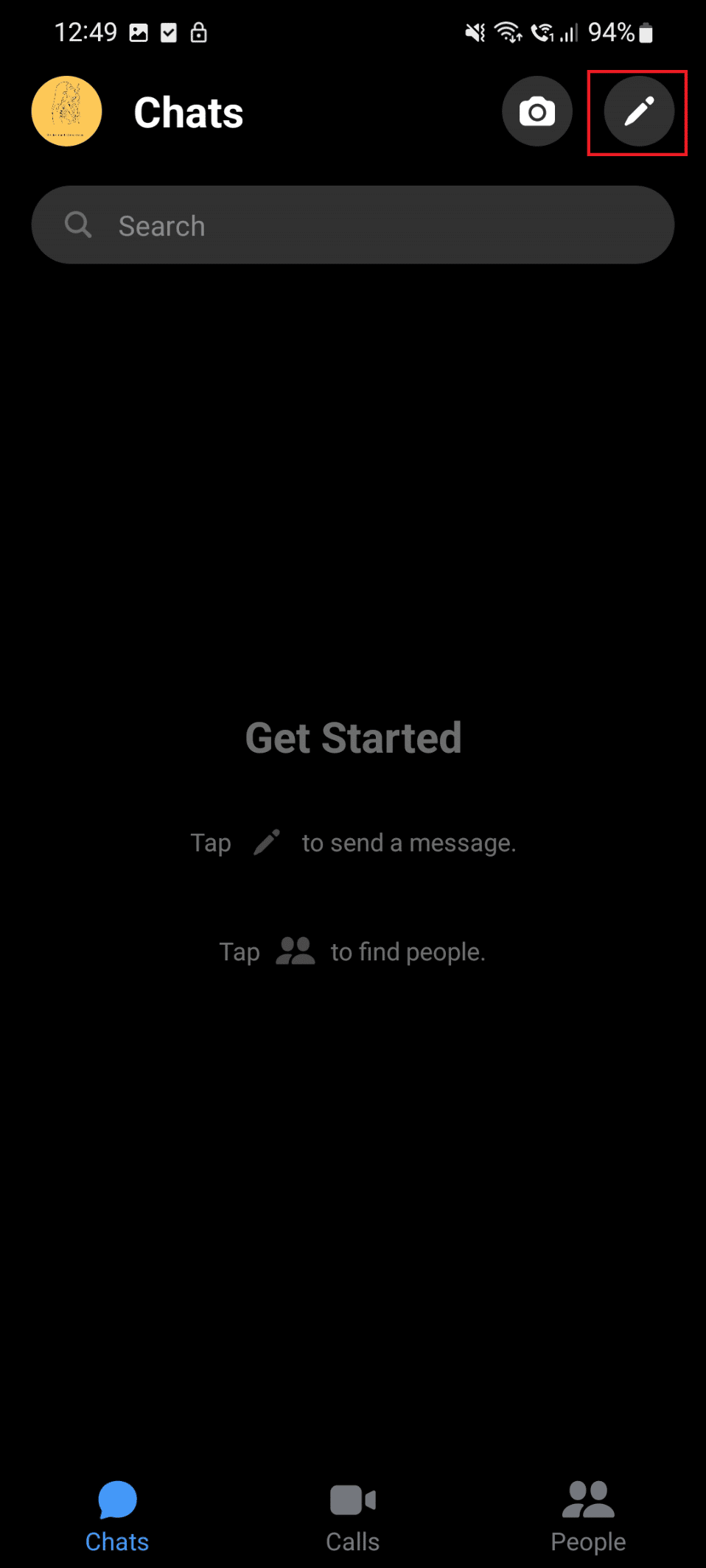
3. Toque en Crear un nuevo grupo .
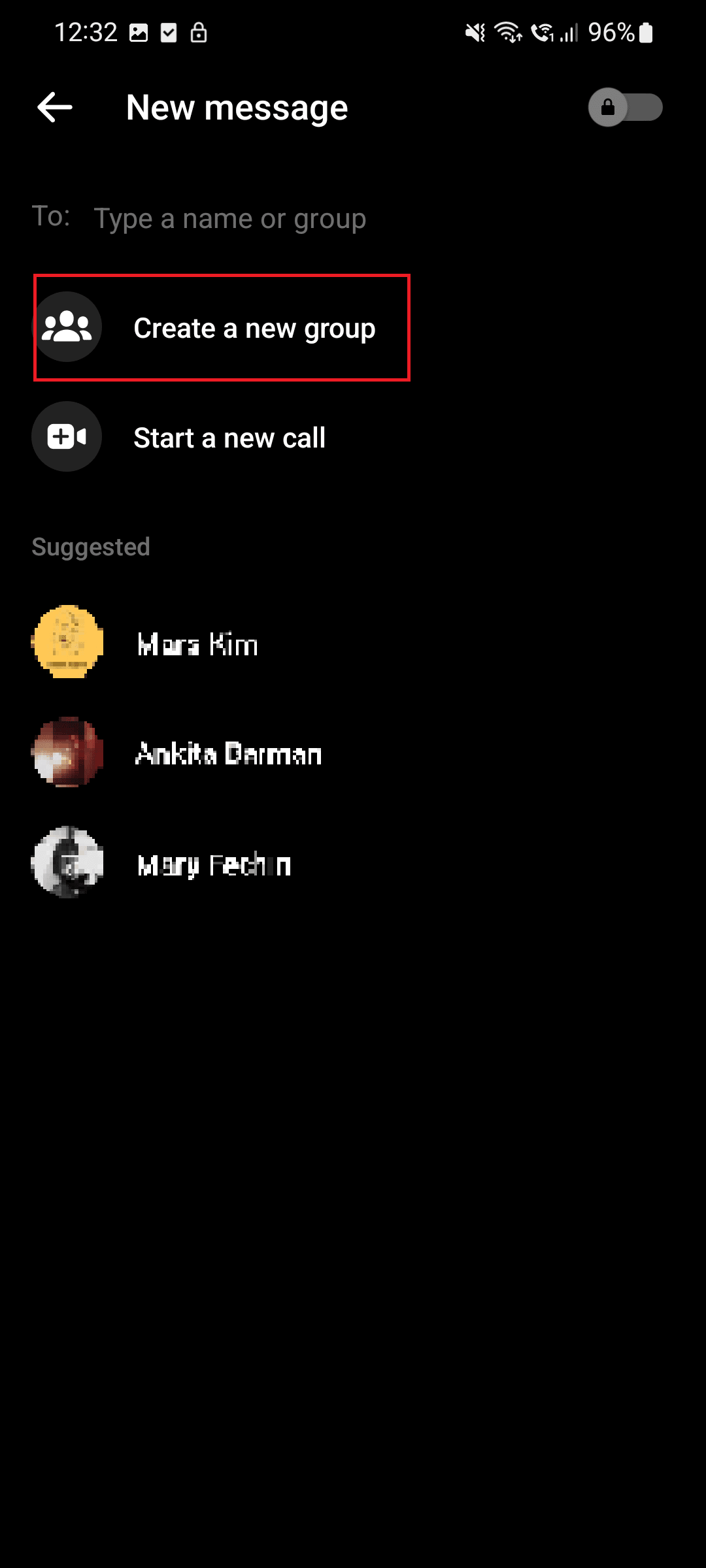
4. Seleccione el perfil de Amigos deseado .
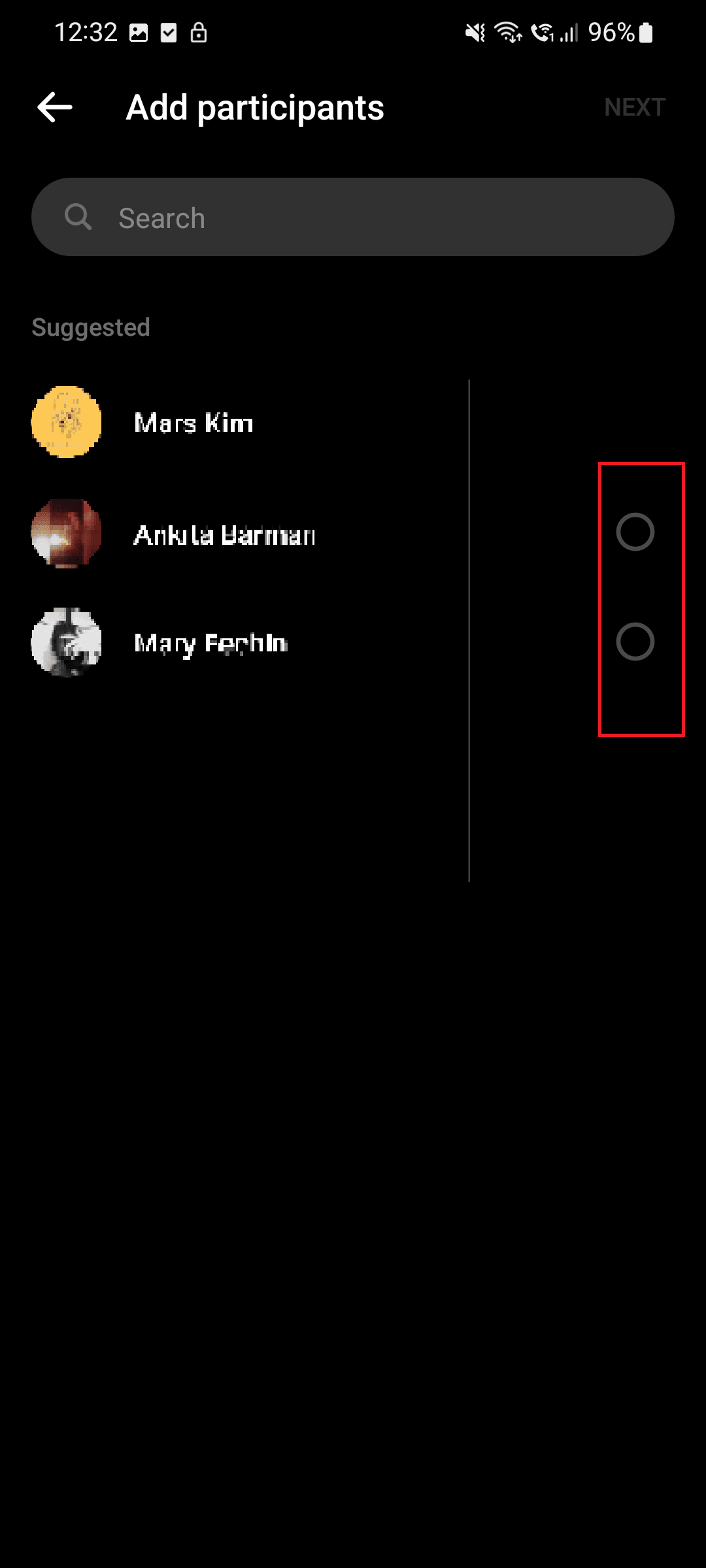
5. Pulse sobre la opción SIGUIENTE .
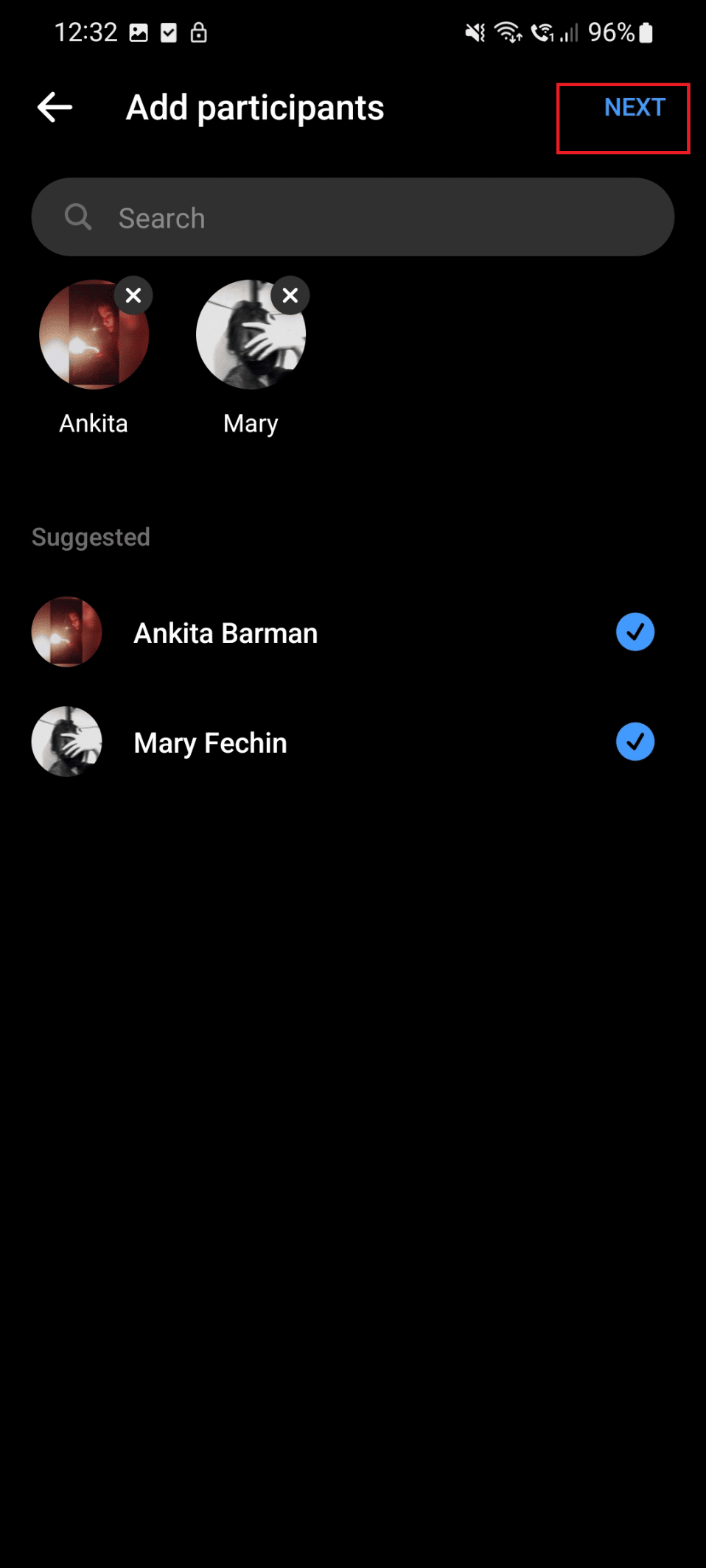
6. Ahora, nombre su nuevo chat .
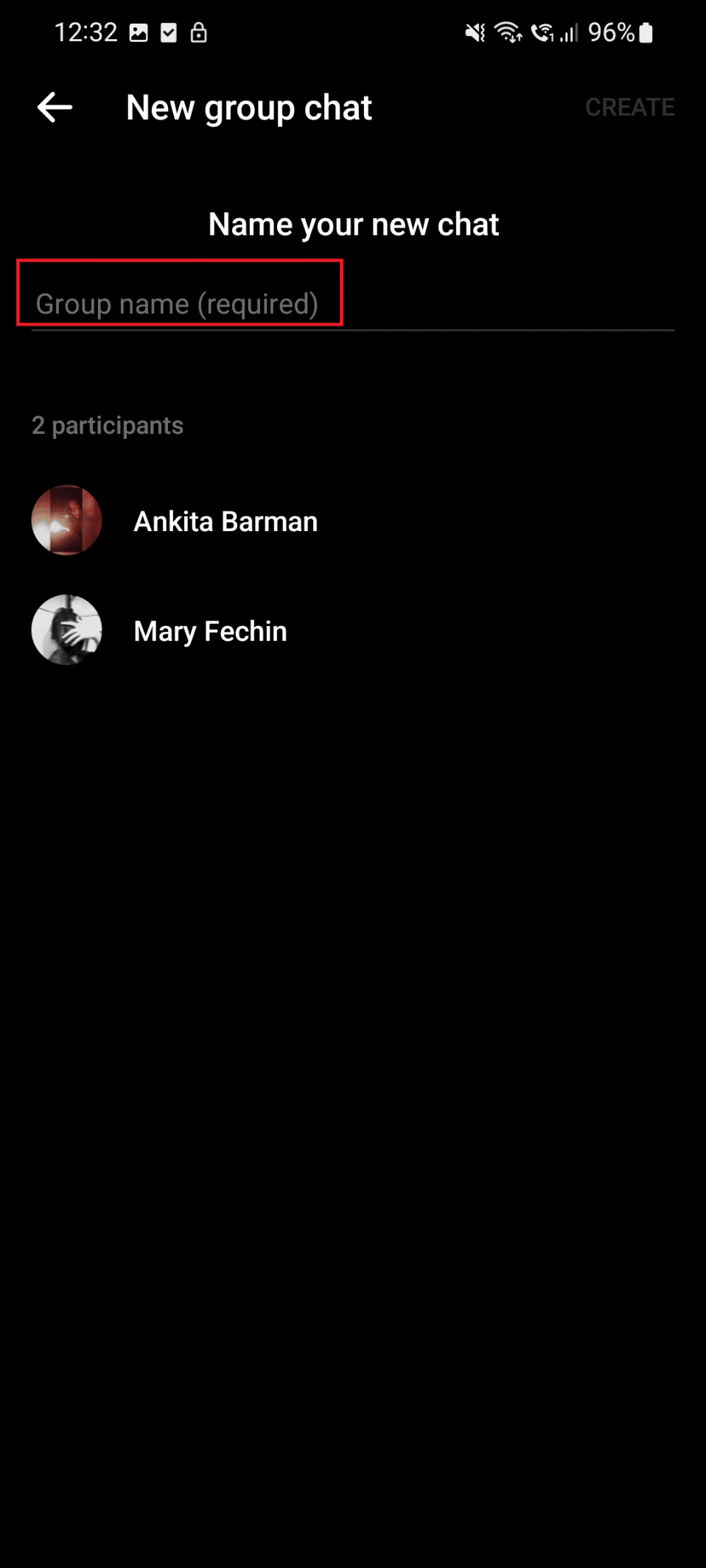
7. Pulse sobre la opción CREAR .
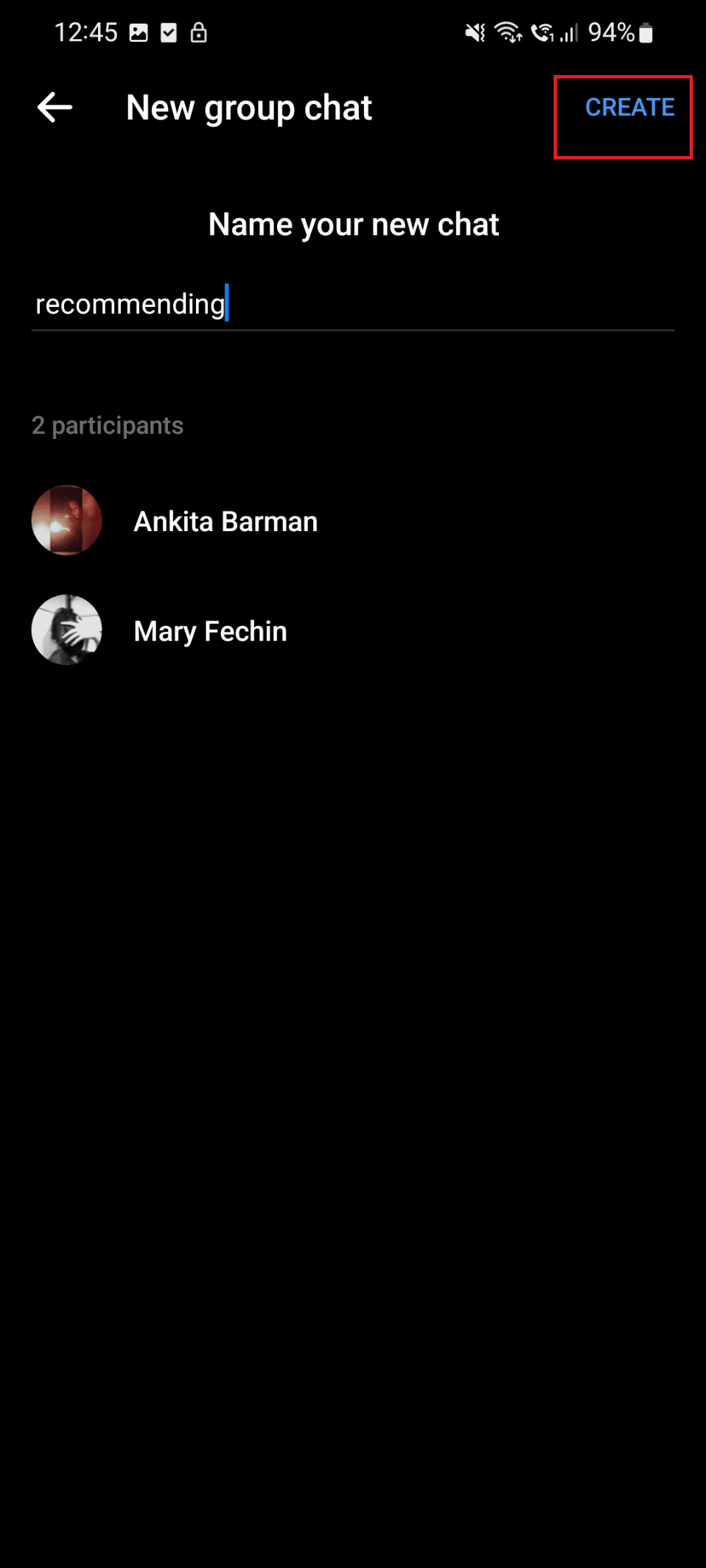
8. Después de eso, envíe un mensaje y preséntelos.
Lea también : Cómo buscar en Facebook por número de teléfono
¿Cómo pedir recomendaciones en Facebook?
A veces necesitas sugerencias para amigos, y siempre es genial si alguien puede recomendarte. No te preocupes si no tienes a alguien en tu vida que pueda sugerirte, pero Facebook está ahí. Una función en Facebook te ayudará si buscas sugerencias para amigos. Si estás pensando en cómo pedir recomendaciones en Facebook, te ayudaremos con eso.
No hay un botón de recomendación de Facebook en Facebook. Pero los amigos recomendados de Facebook están ahí, y puedes agregar esos amigos recomendados. Entonces, en esta guía, le diremos cómo solicitar recomendaciones en Facebook, y los métodos enumerados aquí lo ayudarán a hacer que los amigos recomendados por Facebook sean sus amigos.
Método 1: usar personas que quizás conozcas
La opción Personas que quizás conozcas en Facebook te da recomendaciones de amigos y es similar al botón de recomendación de Facebook. Hemos enumerado este método tanto para PC como para Android.
Método 1A: en Android
Siga los pasos a continuación para tomar recomendaciones de Facebook-
1. Inicie la aplicación de Facebook en su teléfono inteligente.
2. Toca el icono de la hamburguesa .
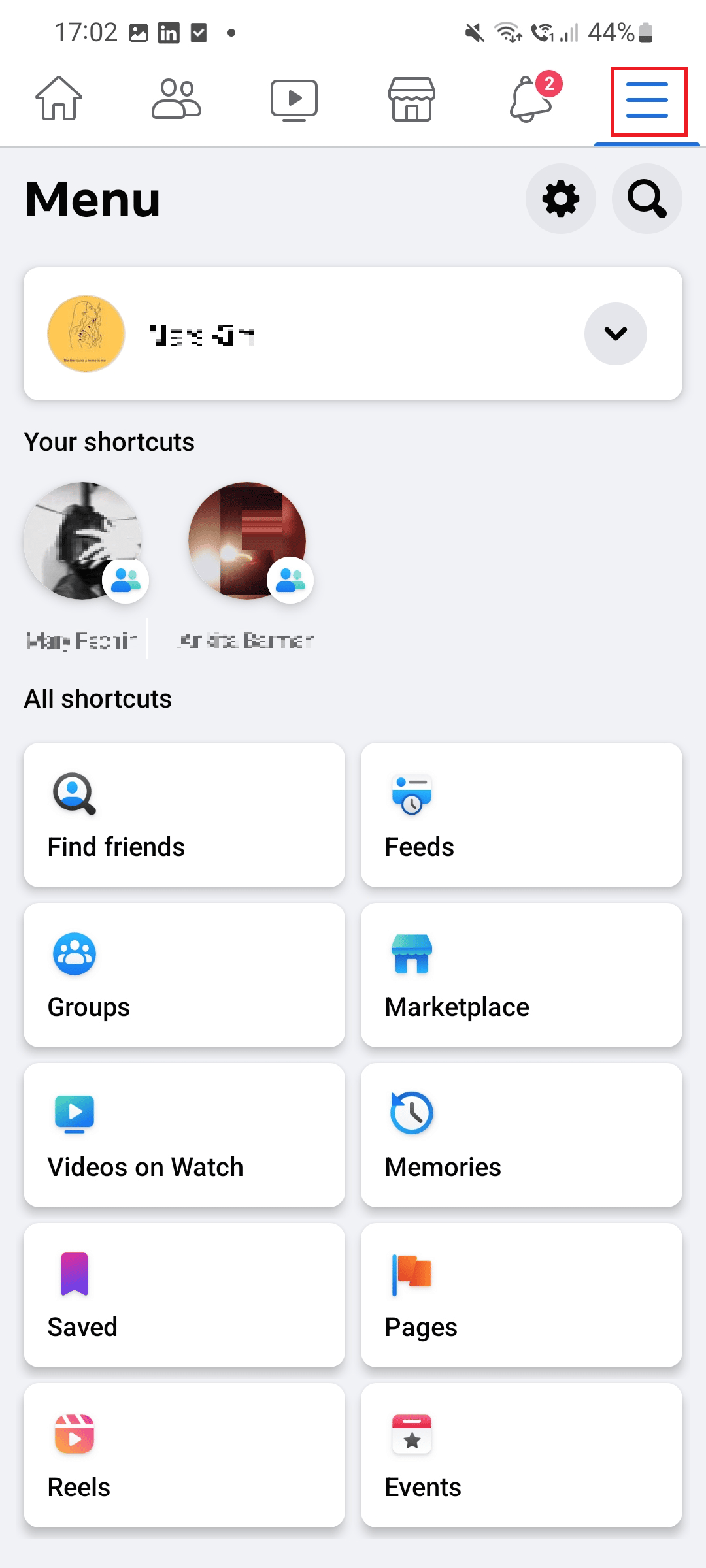
3. Luego, toca la opción Buscar amigos .
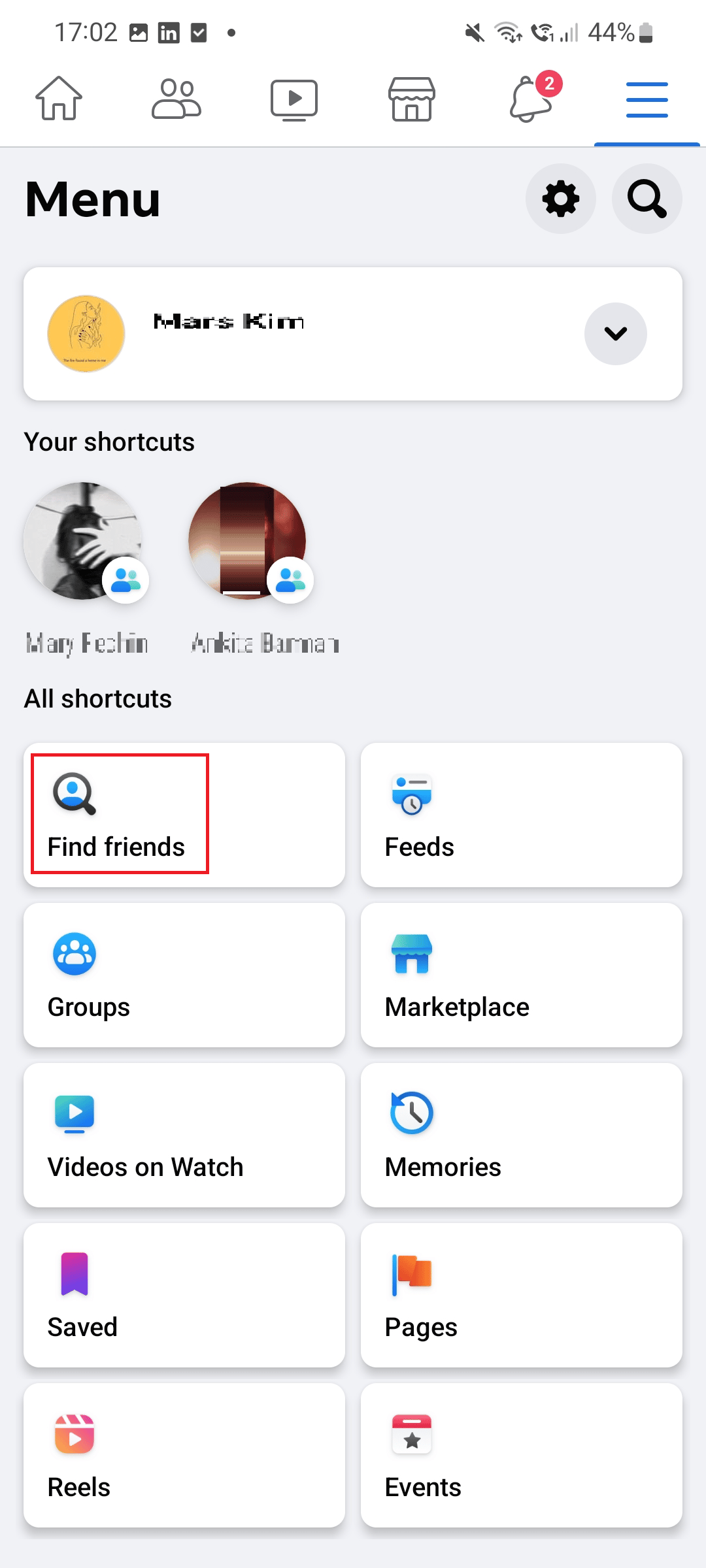
4. Ahora, verá la lista Personas que quizás conozca .
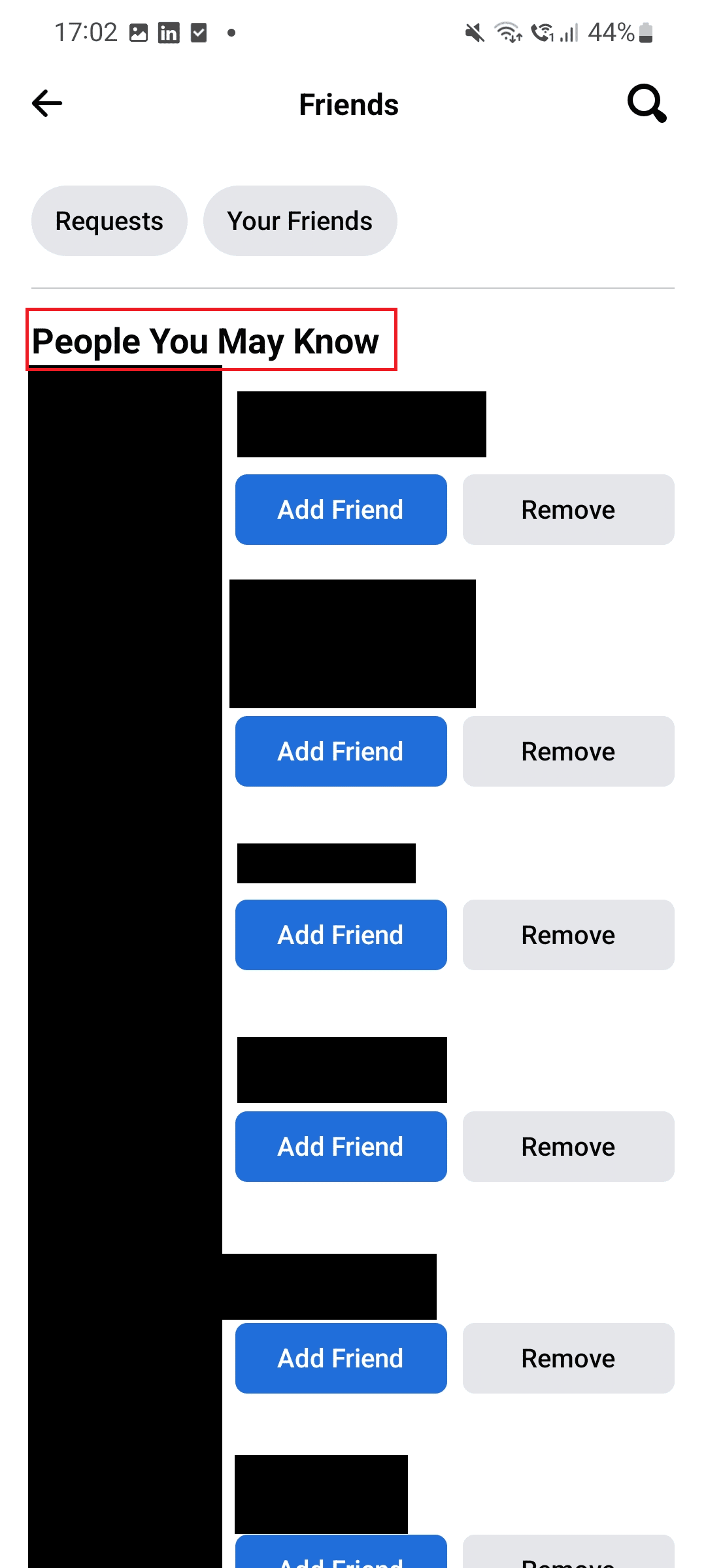
5. Toque la opción Agregar amigo para que los amigos recomendados por Facebook sean sus amigos.
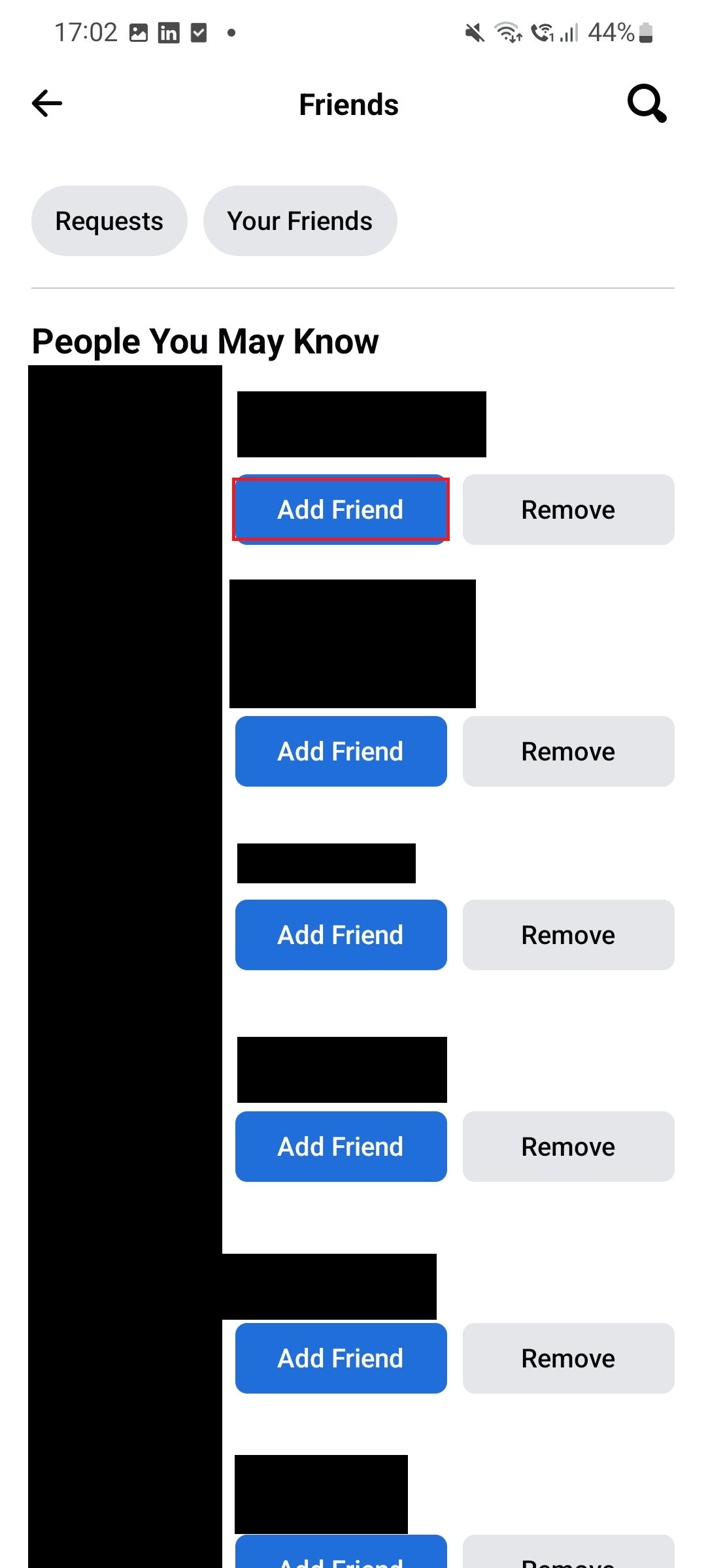
Lea también : Cómo deshacerse de las publicaciones sugeridas en Instagram
Método 1B: En el sitio web de PC/Facebook
Puede usar este método en la PC. Siga los pasos que se mencionan a continuación-
1. Navegue al sitio web de Facebook en su navegador e inicie sesión en su cuenta.
2. Haga clic en la opción Amigos ubicada en el panel izquierdo.
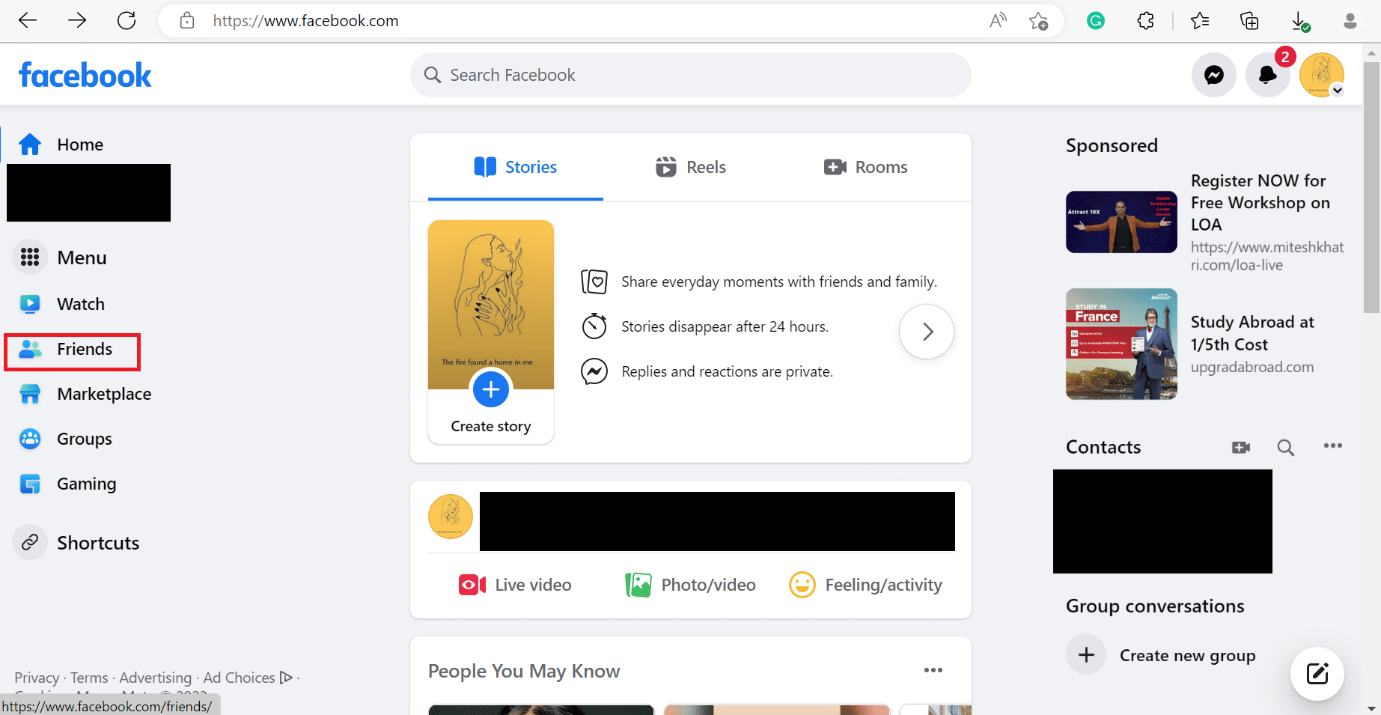
3. Ahora, haz clic en la opción Sugerencias .
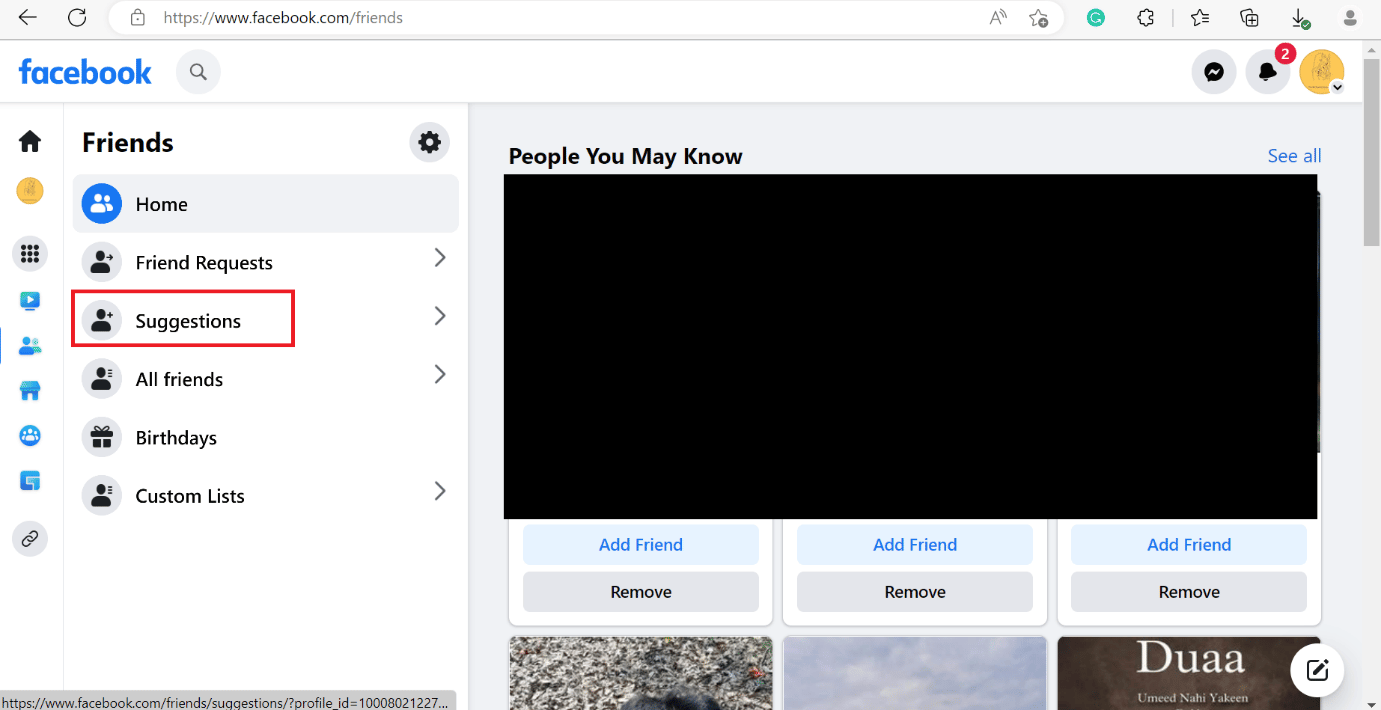
4. Después de eso, puede enviar una solicitud de amistad haciendo clic en la opción Agregar amigo .
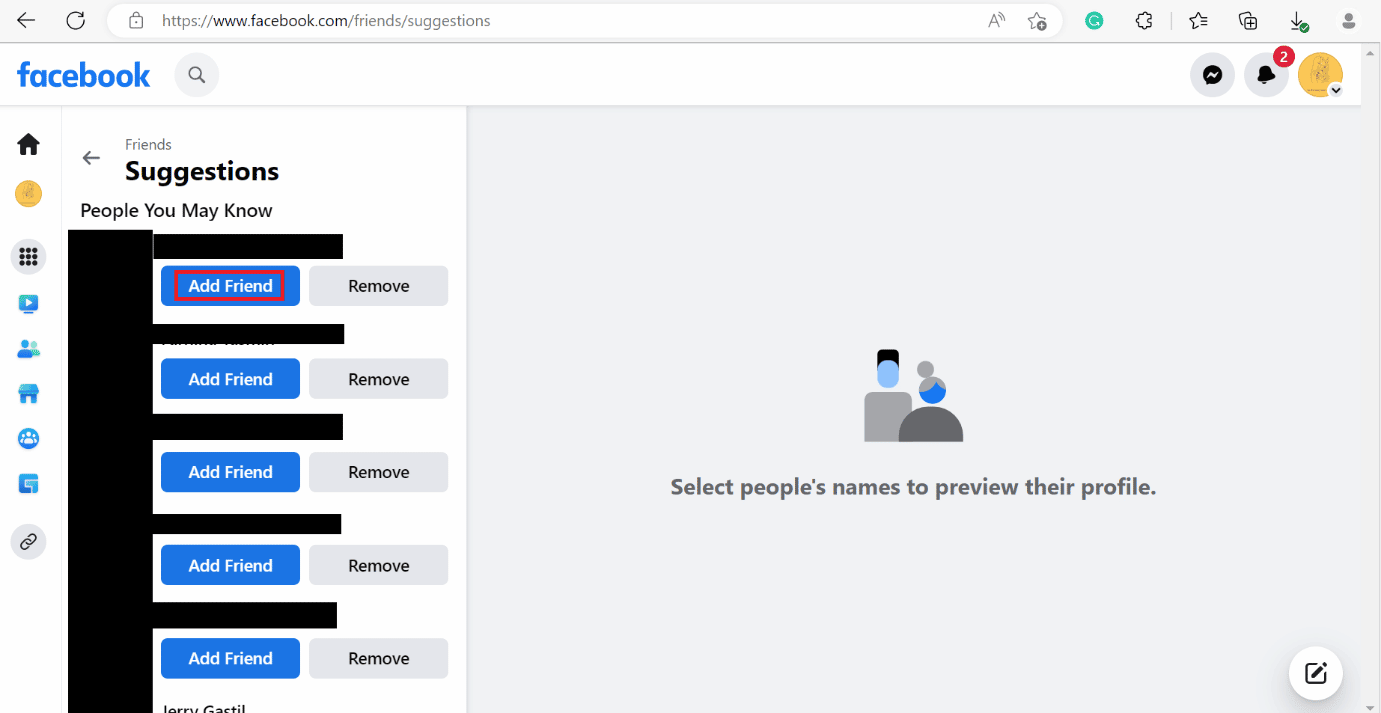
Recomendado :
- ¿PS5 es multiplataforma con Xbox?
- ¿Por qué Facebook está tardando en publicar?
- ¿Instagram sigue cuentas al azar?
- Cómo hacer que una publicación de Facebook se pueda compartir
Esperamos que hayas aprendido sobre cómo recomendar amigos en Facebook . No dude en comunicarse con nosotros con sus consultas y sugerencias a través de la sección de comentarios a continuación. Además, háganos saber sobre lo que quiere aprender a continuación.
